Dell C2665dnf Color Laser Printer Manuel d'utilisateur
Naviguer en ligne ou télécharger Manuel d'utilisateur pour Imprimeurs Dell C2665dnf Color Laser Printer. Dell C2665dnf Color Laser Printer User Manual Manuel d'utilisatio
- Page / 564
- Table des matières
- MARQUE LIVRES


- Przewodnik użytkownika 1
- Spis treści 3
- 4 Spis treści 4
- 5Spis treści 5
- 6 Spis treści 6
- 7Spis treści 7
- 8 Spis treści 8
- 9Spis treści 9
- 10 Spis treści 10
- 11Spis treści 11
- 12 Spis treści 12
- 13Spis treści 13
- 14 Spis treści 14
- 15Spis treści 15
- 16 Spis treści 16
- 17Spis treści 17
- 18 Spis treści 18
- 19Spis treści 19
- 20 Spis treści 20
- 21Spis treści 21
- 22 Spis treści 22
- Przed rozpoczęciem pracy 23
- 26 Spis treści 26
- Dell™ C2665dnf 27
- 28 Wyszukiwanie informacji 28
- Wyszukiwanie informacji 29
- 30 Wyszukiwanie informacji 30
- 31Wyszukiwanie informacji 31
- 32 Funkcje specjalne 32
- Funkcje specjalne 33
- Informacje ogólne 35
- Widok z tyłu 36
- Wymagania dotyczące miejsca 37
- Wyposażenie dodatkowe 38
- Akcesoria opcjonalne 38
- Składniki poza pakietem 38
- Zabezpieczenie drukarki 39
- 40 Informacje ogólne 40
- Przygotowanie urządzenia 43
- Web Tool 57
- Podłączenie drukarki 59
- Podłączenie bezpośrednie 60
- Połączenie sieciowe 61
- Włączanie drukarki 63
- 65Podłączenie drukarki 65
- 66 Podłączenie drukarki 66
- 68 Podłączenie drukarki 68
- 69Podłączenie drukarki 69
- 5 Puknij OK 69
- 70 Ustawianie adresu IP 70
- Ustawianie adresu IP 71
- Weryfikacja ustawień IP 73
- 74 Wkładanie papieru 74
- Wkładanie papieru 75
- Wskaż i drukuj 89
- Peer-to-Peer 92
- Konfigurowanie ustawień 96
- Przegląd konfiguracji 100
- Ustawianie kolejki 100
- Ustawianie domyślnej kolejki 101
- Ustawianie opcji drukowania 101
- Obsługa drukarki 107
- 1 2 3 4 5 6 7 8 109
- 13 12 11 10 9 109
- Panel użytkownika 110
- Ekran główny 111
- Dodawanie pól 113
- Usuwanie pól 113
- Zmiana układu klawiatury 114
- Przyciski numeryczne 114
- Zmiana liczb lub nazw 114
- Wstawianie pauzy 114
- Zmiana języka 115
- Funkcja zadań równoległych 116
- Przegląd 117
- Printer Status 120
- Printer Jobs 120
- Printer Settings 120
- Print Server Settings 120
- Górna ramka 122
- 1 2 3 4 5 6 122
- Lewa ramka 123
- Prawa ramka 123
- 1 2 3 124
- Szczegóły elementów menu 124
- Scan Defaults 147
- Zadanie: 147
- Wartości: 147
- Bonjour (mDNS) 164
- Copy Printer Settings 175
- Print Volume 176
- Address Book 177
- Tray Management 184
- Printer Information 185
- Menu Settings 186
- TCP/IP Settings 188
- Tray Settings 189
- Default Settings 189
- Fax Settings 191
- Panel Language 192
- System Settings – General 193
- System Settings – Timers 195
- Service Tools 197
- Network Settings 202
- Copy Defaults 202
- Legal (154%) 203
- Fax Defaults 206
- USB Direct Print Defaults 207
- Korzystanie zmenu Tool Box 209
- Chart Print 210
- Environment Sensor Info 211
- Korzystanie z menu drukarki 212
- Settings jest włączona 214
- Phone Book 215
- Paper Tray 216
- Paper Size 216
- Szereg calowy 217
- Incoming Defaults 234
- System Settings 239
- Maintenance 249
- Secure Settings 254
- Edit E-mail From Fields 255
- USB Settings 257
- Keyboard Layout 265
- Private Mailbox 266
- Public Mailbox 266
- Proof Print 266
- Secure Print 267
- Secure Fax Receive 267
- Tile Settings 267
- Darken/Lighten 268
- Output Color 268
- Select Tray 268
- 2 Sided Copying 270
- Sharpness 270
- Reduce/Enlarge 271
- Original Size 271
- Original Type 272
- Collation 272
- Color Saturation 273
- Save Settings 273
- Skanowanie do E-mail 274
- Scan To Network 274
- Scan to PC 275
- Scan to USB 275
- Scan Settings 275
- Scan to WSD 279
- Print Settings 281
- Search for Files 284
- Browse for Files 285
- Smart OCR Scan 286
- E-mail Me 288
- Business Card Reader 289
- Włączanie blokowania panelu 290
- Wyłączanie blokowania panelu 290
- Resetting Defaults 291
- Parametry papieru 293
- Zalecany papier 294
- Niewłaściwy papier 294
- Wybór papieru 294
- Wybór papieru perforowanego 295
- Etykiety 296
- Obsługiwane formaty papieru 297
- Obsługiwane rodzaje papieru 298
- Parametry rodzajów papieru 298
- Umieszczanie nośników druku 299
- LETTERHEAD 300
- Koperta #10, Monarch lub DL 303
- Korzystanie z podajnika MPF 304
- Łączenie szuflad 304
- Drukowanie, kopiowanie 305
- DellDocument Hub 305
- 306 Drukowanie 306
- Drukowanie 307
- Kasowanie zadań druku 308
- Drukowanie z pamięci USB 313
- Obsługiwane formaty plików 314
- Ustawienia drukarki 316
- Konfigurowanie Wi-Fi Direct 317
- Resetowanie numeru PIN 320
- System Android 320
- Apple iOS 320
- Drukowanie za pomocą AirPrint 321
- Wydruk raportów 323
- Kopiowanie 325
- Quantity 328
- Auto Exposure 334
- Zmiana ustawień domyślnych 335
- 336 Skanowanie 336
- Skanowanie 337
- IP Address Settings 343
- Password Setting 344
- Czynności 348
- 356 Skanowanie 356
- 357Skanowanie 357
- Edytor książki adresowej 358
- Rodzaje pamięci USB 360
- Ustawianie adresu serwera DNS 362
- Faksowanie 367
- Ustawianie kraju 368
- Ustawianie ID drukarki 368
- Ustawianie daty i godziny 368
- Głośność słuchawki 369
- Głośność dzwonka 369
- Dostępne opcje ustawień faksu 370
- 371Faksowanie 371
- 372 Faksowanie 372
- Zaawansowane ustawienia faksu 374
- Umieszczanie oryginału 375
- Wysyłanie faksu z pamięci 377
- Ręczne wysyłanie faksu 378
- Potwierdzenie transmisji 379
- Przykład 380
- Odbieranie faksu 384
- Odbiór faksów w trybie DRPD 386
- Odbiór faksów do pamięci 386
- Szybkie wybieranie 386
- Wybieranie grupowe 388
- Książka telefoniczna 389
- Inne sposoby faksowania 390
- Drukowanie raportu 392
- Zmiana opcji ustawień 392
- Dell™ Document Hub 393
- Wylogowanie się z drukarki 394
- 402 Dell™ Document Hub 402
- Praca drukarki 403
- Oprogramowanie drukarki 406
- Książki adresowe 407
- Menedżer aplikacji 410
- Okno Printer Status 413
- Okno zamówień 414
- Preferences 415
- Okno Printer Selection 417
- Okno Service Tag 420
- Okno Settings 420
- Uwierzytelnianie użytkownika 422
- Account Settings 1/2 423
- Back Next 423
- Edytowanie konta użytkownika 424
- Usuwanie konta użytkownika 424
- Jak się wylogować 425
- 426 Dostosowywanie ekranów 426
- Dostosowywanie ekranów 427
- Przesuwanie i usuwanie pól 428
- Ustawianie serwera LDAP 430
- Zarządzanie certyfikatami 433
- Usuwanie certyfikatu cyfrowego 435
- Ustawianie funkcji 437
- Grubość i styl 443
- Wysokość i rozmiar czcionki 443
- Korzystanie z czcionek 444
- Czcionki rezydentne 445
- 446 Korzystanie z czcionek 446
- 447Korzystanie z czcionek 447
- Tablice symboli 448
- Komunikaty drukarki 449
- 450 Komunikaty drukarki 450
- 451Komunikaty drukarki 451
- 452 Komunikaty drukarki 452
- 453Komunikaty drukarki 453
- 454 Komunikaty drukarki 454
- 455Komunikaty drukarki 455
- 456 Komunikaty drukarki 456
- Komunikaty o błędach 457
- 458 Komunikaty drukarki 458
- Specyfikacja 459
- Kompatybilność z MIB 460
- Gwarantowana jakość druku 460
- Dopuszczalny zakres 460
- Wysokość n.p.m 460
- Parametry techniczne drukarki 461
- Parametry kopiowania 461
- Parametry techniczne skanera 462
- Parametry techniczne faksu 462
- 463Specyfikacja 463
- 464 Specyfikacja 464
- Konserwacja drukarki 465
- Przechowywanie nośników druku 468
- Wyjmowanie kaset z tonerem 469
- Wkładanie kaset z tonerem 470
- Wyjmowanie kaset bębnów 471
- Wkładanie kasety bębna 473
- Wyjmowanie nagrzewnicy 477
- Montaż zespołu nagrzewnicy 478
- 481Konserwacja drukarki 481
- 6 Ponieś panel użytkownika 481
- 7 Podnieś pokrywę górną 481
- 483Konserwacja drukarki 483
- 4 Zamknij pokrywę 483
- 486 Konserwacja drukarki 486
- 4 Zamknij tylną pokrywę 486
- 490 Konserwacja drukarki 490
- 4 Zamknij prawą pokrywę 490
- Czyszczenie czujnika CTD 491
- 493Konserwacja drukarki 493
- 7 Podnieś panel użytkownika 493
- 8 Podnieś pokrywę górną 493
- 494 Konserwacja drukarki 494
- 12 Zamknij pokrywę 494
- 499Konserwacja drukarki 499
- Czyszczenie skanera 500
- 501Konserwacja drukarki 501
- 5 Opuść pokrywę 501
- Ustawianie rejestru koloru 502
- Ustalenie wartości 503
- Wprowadzanie wartości 505
- Korzystając z ToolBox 505
- 5 4 3 514
- 3 Usuń zablokowany papier 520
- 4 Usuń zablokowany papier 522
- 8 Usuń zablokowany papier 526
- Usuwanie usterek 529
- Problemy z jakością druku 532
- Wydruki są zbyt jasne 533
- 534 Usuwanie usterek 534
- 535Usuwanie usterek 535
- Drukowana strona jest pusta 536
- Smugi na wydruku 537
- Kolorowe kropki na wydruku 538
- Pionowe białe pasy 539
- Murzenie 540
- 541Usuwanie usterek 541
- 542 Usuwanie usterek 542
- Schodkowanie 543
- Pasmowanie 543
- Ślady mechaniczne 544
- 545Usuwanie usterek 545
- Problemy z podawaniem papieru 546
- Grafika jest przechylona 547
- 548 Usuwanie usterek 548
- 549Usuwanie usterek 549
- 550 Usuwanie usterek 550
- 551Usuwanie usterek 551
- Problemy z kopiowaniem 552
- Problemy z faksowaniem 552
- 553Usuwanie usterek 553
- Problemy ze skanowaniem 554
- 555Usuwanie usterek 555
- 556 Usuwanie usterek 556
- 557Usuwanie usterek 557
- Problemy z Wi-Fi Direct 558
- Inne problemy 559
- Kontakt z serwisem 559
- 560 Usuwanie usterek 560
- Gwarancja i zwroty 564
- Kontakt z firmą Dell 564
Résumé du contenu
Nazwa urzędowa: C2665dnfKolorowe urządzenie wielofunkcyjne Dell™ C2665dnfPrzewodnik użytkownika
10 Spis treściScan to WSD ...279Tile Settings ...
100 Instalowanie sterowników drukarki wkomputerach z systemem Linux (CUPS)Operacje w systemie SUSE Linux Enterprise Desktop 10Przegląd konfiguracjiSUS
101Instalowanie sterowników drukarki wkomputerach z systemem Linux (CUPS)W przypadku połączenia przez złącze USB:a Wybierz Dell C2665dnf Color MFP o
102 Instalowanie sterowników drukarki wkomputerach z systemem Linux (CUPS)Ustawianie hasła dostępu na poziomie administratora drukarkiNależy ustawić
103Instalowanie sterowników drukarki wkomputerach z systemem Linux (CUPS)Instalowanie sterownika drukarki1 Wybierz Computer More Applications... i
104 Instalowanie sterowników drukarki wkomputerach z systemem Linux (CUPS)Drukowanie z aplikacjiPo zakończeniu konfiguracji kolejki, można drukować za
105Instalowanie sterowników drukarki wkomputerach z systemem Linux (CUPS)Ustawianie hasła dostępu na poziomie administratora drukarkiNależy ustawić h
106 Instalowanie sterowników drukarki wkomputerach z systemem Linux (CUPS)
107Obsługa drukarki13 Panel użytkownika ... 10914 Dell™ Printer Configuration Web Tool ...
10913Panel użytkownikaPanel użytkownikaPodstawowe informacjePanel użytkownika składa się panelu dotykowego, wskaźnika LED stanu pracy, przycisków ster
11Spis treściWymiary nośników druku ...299Wkładanie nośników druku do poda
110 Panel użytkownika9 Czytnik (NFC) • Uruchamia komunikację pomiędzy karta a drukarką, gdy karta NFC jest przemieszczana nad czytnikiem.10 Przyc
111Panel użytkownikaAby przewijać szybciej, muśnij palcem po ekranie.Copy Fax Scan to USB ID Copy Scan to E-mail Print Home Guest WSKAZÓWKA: Nie wszy
112 Panel użytkownikaIkona blokowaniaPokazuje, że każda z funkcji kontrolowanych przez opcję Function Enabled jest aktywna. Gdy po lewej stronie nazwy
113Panel użytkownikaDodawanie pólNa ostatniej stronie ekranu menu głównego, odszukaj pole Add App i puknij w nie.Pojawi się ekran Apps List.Puknij pol
114 Panel użytkownikaZmiana układu klawiatury1 Naciśnij przycisk (Information).2 Puknij zakładkę Tools, następnie puknij Language Settings.3 Pukn
115Panel użytkownikaWydruk raportu ustawień paneluRaport ustawień panelu zawiera aktualne ustawienia wszystkich menu drukarki. Informacje szczegółowe,
116 Panel użytkownikaFunkcja zadań równoległychTa funkcja umożliwia rozpoczęcie innego zadania w trakcie przesyłania faksu. Realizowane jest to poprze
11714Dell™ Printer Configuration Web ToolDell™ Printer Configuration Web ToolPrzegląd WSKAZÓWKA: Narzędzie sieciowe nie jest dostępne jeśli drukarka nie
118 Dell™ Printer Configuration Web ToolKonfigurowanie Dell Printer Configuration Web ToolPrzed przystąpieniem do korzystania z narzędzia Dell Printer Co
119Dell™ Printer Configuration Web ToolNa przykład:• English [en] lub English/United States [en-us]• Italian [it]• Spanish [es]• German [de]• Fren
12 Spis treściRozłączanie sieci Wi-Fi Direct ...319Resetowanie wyrażenia szyfrująceg
120 Dell™ Printer Configuration Web ToolUruchamianie Dell Printer Configuration Web ToolAby uruchomić Dell Printer Configuration Web Tool wprowadź adres
121Dell™ Printer Configuration Web ToolCopy Printer SettingsMenu Copy Printer Settings służy do kopiowania ustawień drukarki do innych drukarek w sieci
122 Dell™ Printer Configuration Web ToolFormat wyświetlania stronUkład strony podzielony jest na poniższe trzy sekcje:• „Górna ramka”• „Lewa ramka”•
123Dell™ Printer Configuration Web ToolLewa ramkaLewa ramka znajduje się w lewej części wszystkich stron. Tytuły menu wyświetlane w lewej ramce są łącz
124 Dell™ Printer Configuration Web ToolPrzyciski w prawej ramce1 2 3 1 Przycisk Refresh Wyświetla bieżącą konfigurację drukarki i uaktualnia informac
125Dell™ Printer Configuration Web Tool„Printer Settings” „Printer Settings Report” „Menu Settings”„Reports”„Printer Settings” „System Settings”„Networ
126 Dell™ Printer Configuration Web Tool„Print Server Settings” „Security” „Set Password”“Authentication System”“Kerberos Server”“LDAP Server”“LDAP Aut
127Dell™ Printer Configuration Web ToolPrinter StatusZa pomocą menu Printer Status można sprawdzić poziom materiałów eksploatacyjnych, stan sprzętu ora
128 Dell™ Printer Configuration Web ToolPrinter EventsZadanie:Gdy pojawiają się komunikaty o błędach, np. Out of Paper lub Cover is Open, na stronie Pr
129Dell™ Printer Configuration Web ToolCompleted JobsZadanie:Weryfikacja ukończonych zadań. Wyświetla do 20 ostatnich zadań druku. Kliknij Refresh, aby
13Spis treści21 Skanowanie ...337Przegląd skanowania ...
130 Dell™ Printer Configuration Web ToolFault Tone Wyświetla głośność dźwięk emitowanego po zakończeniu zadania w sposób nietypowy. O oznacza, że dźwi
131Dell™ Printer Configuration Web ToolUSB Settings USB Port Wyświetla pytanie, czy włączyć interfejs USB.PS Data Format Wyświetla protokół komunikacji
132 Dell™ Printer Configuration Web ToolScan To PC Wyświetla pytanie, czy chronić hasłem dostęp do funkcji Scan To PC.PC Scan Wyświetla pytanie, czy ch
133Dell™ Printer Configuration Web ToolCopy Color BalanceYellow Low Density Wyświetla poziom balansu dla żółtego o małej gęstości.Yellow Medium Density
134 Dell™ Printer Configuration Web ToolRemote Receive Tone Wyświetla 2-cyfrowy kod odbioru zdalnego, gdy Remote Receive jest w pozycji On.Discard Size
135Dell™ Printer Configuration Web ToolScan Defaults File Format Wyświetla format plików skanowania.Output Color Wyświetla pytanie, czy skanować w kolo
136 Dell™ Printer Configuration Web ToolCoated Thick*2 (164–216 g/m2)Podaje napięcie wałka transferowego (od –5 do 10) dla papieru okładkowego grubego.
137Dell™ Printer Configuration Web ToolMPF Display Tray Prompt*3Wyświetla pytanie, czy będzie wyskakujące okienko, które podpowiada użytkownikowi, aby
138 Dell™ Printer Configuration Web ToolReportsZadanie:Drukowanie różnego rodzaju raportów i list.Wartości:System Settings Kliknij Start, aby wydrukowa
139Dell™ Printer Configuration Web ToolCopy Completed Tone Ustawia głośność dźwięku emitowanego po zakończeniu kopiowania lub wyłącza dźwięk.Job Comple
14 Spis treściUstawienia dźwięków ...369Głośność słuchawki ...
140 Dell™ Printer Configuration Web ToolNetwork SettingsZadanie:Określenie protokołu komunikacji PostScript Level3 Compatible dla drukarki.Wartości:PS
141Dell™ Printer Configuration Web ToolPS SettingsZadanie:Zmiana ustawień drukarki, które wpływają jedynie na zadania wykorzystujące język PostScript L
142 Dell™ Printer Configuration Web ToolFunction EnabledZadanie:Ustalenie, czy funkcje Copy, Scan, Fax i Print chronić hasłem oraz jak ustalić i zmieni
143Dell™ Printer Configuration Web ToolSoftware DownloadZadanie:Ustawić, czy włączyć pobieranie aktualizacji firmware.Display of Network InformationZada
144 Dell™ Printer Configuration Web ToolCopy DefaultsZadanie:Utworzenie własnych ustawień domyślnych kopiowania.Wartości:Output Color Ustala, czy druko
145Dell™ Printer Configuration Web ToolCopy SettingsZadanie:Skonfigurowanie ustawień kopiowania. WSKAZÓWKA: Parametry oznaczone gwiazdką (*) są domyślny
146 Dell™ Printer Configuration Web ToolFax Header Name Pozwala na wprowadzenie nazwy, która będzie drukowana w nagłówkach faksów.Line Type Ustala domy
147Dell™ Printer Configuration Web ToolForwarding E-mail Address 4Pozwala wprowadzić adres e-mail, na który przekierowane zostaną faksy przychodzące.Fo
148 Dell™ Printer Configuration Web ToolLighter/Darker Ustawia domyślną wartość nasycenia skanu.Sharpness Ustawia domyślną wartość ostrości.Contrast Us
149Dell™ Printer Configuration Web ToolPaper DensityZadanie:Określenie gramatury papieru.Wartości:Plain Ustawia gramaturę zwykłego papieru na Light lub
15Spis treści23 Dell™ Document Hub...393Rejestrowanie użytkownika i zapisywanie się do usł
150 Dell™ Printer Configuration Web ToolAdjust Fusing UnitZadanie:Ustawienie optymalnej temperatury pracy nagrzewnicy. Aby obniżyć temperaturę, ustaw w
151Dell™ Printer Configuration Web ToolReset DefaultsZadanie:Uruchomienie pamięci trwałej (NV). Po wykonaniu tej funkcji i ponownym uruchomieniu drukar
152 Dell™ Printer Configuration Web ToolUstawianie zegaraZadanie:Podanie ustawień zegara.Wartości:Date Format Ustawia format daty; YYYY/MM/DD, MM/DD/YY
153Dell™ Printer Configuration Web ToolWi-Fi Direct*2Wi-Fi Direct Wyświetla, czy włączyć połączenie Wi-Fi Direct.Group Role Wyświetla ustawienie roli g
154 Dell™ Printer Configuration Web ToolDNS IPv4*3Get DNS Server Address from DHCPWyświetla, czy automatycznie ustawić adres serwera DNS poprzez DHCP.C
155Dell™ Printer Configuration Web ToolSMB Port Status Wyświetla status portu.Host Name Wyświetla nazwę hosta.Workgroup Wyświetla grupę roboczą.Maximum
156 Dell™ Printer Configuration Web ToolAuthentication SystemAuthentication System Settings (for Server Address/Phone Book)Wyświetla metodę uwierzyteln
157Dell™ Printer Configuration Web ToolE-Mail Server Setup PageZadanie:Weryfikacja bieżących ustawień SMTP/POP (Simple Mail Transfer Protocol/Post Oice
158 Dell™ Printer Configuration Web ToolE-Mail Report Settings History Report Wyświetla pytanie, czy włączona jest funkcja raportu historii zadań.Stati
159Dell™ Printer Configuration Web ToolPort SettingsZadanie:Włączenie lub wyłączenie portów drukowania i funkcji zarządzania protokołami.Wartości:Ether
16 Spis treściKonsola stanu pracy w systemie Linux ... 415Funkcja Status Monitor Console ...
160 Dell™ Printer Configuration Web ToolTCP/IPZadanie:Skonfigurowanie adresu IP, maski podsieci i adres bramki drukarki.Wartości:TCP/IP SettingsIP Mode
161Dell™ Printer Configuration Web ToolDNS DNS Domain Name Ustala nazwę domeny DNS.IPv4 Get DNS Server Address from DHCPPozwala włączyć lub wyłączyć us
162 Dell™ Printer Configuration Web ToolHTTP Port Number Ustawia numer portu na 80 lub pomiędzy 8000 a 9999.Simultaneous ConnectionsWyświetla maksymaln
163Dell™ Printer Configuration Web ToolSMBZadanie:Określenie ustawienia protokołu Server Message Block (SMB).Wartości:Host Name Ustawia nazwę hosta kom
164 Dell™ Printer Configuration Web ToolE-Mail Alert SettingsE-Mail List 1 Wyświetla akceptowane adresy e-mail dla funkcji ostrzegania e-mail przy wyko
165Dell™ Printer Configuration Web ToolSNMPZadanie:Konfiguracja szczegółowych ustawień SNMP.Wartości:SNMP Configuration Enable SNMP v1/v2c ProtocolZaznac
166 Dell™ Printer Configuration Web ToolTrap Notification 1-4Trap Address TypeTrap AddressPort NumberNotify Network*2Zaznacz pola wyboru, aby zawiadamia
167Dell™ Printer Configuration Web ToolSNTPZadanie:Konfiguracja ustawień serwera SNTP w celu przeprowadzenia synchronizacji czasu poprzez SNTP.Wartości:
168 Dell™ Printer Configuration Web ToolDell Document HubZadanie:Skonfigurowanie połączeń z serwerem Dell Document Hub.Wartości:Dell Document Hub Connec
169Dell™ Printer Configuration Web ToolSecurity Settings Encryption Wybierz z listy rodzaj szyfrowania.No Security Ustal opcję No Security do konfigurow
17Spis treści28 Stosowanie certyfikatów cyfrowych ... 433Zarządzanie certyfikatami ...
170 Dell™ Printer Configuration Web Tool*1 Szyfrowanie realizowane jest metoda AES lub TKIP.*2 Opcja dostępna tylko, gdy tryb Infrastructure został wyb
171Dell™ Printer Configuration Web ToolSet PasswordZadanie:Ustalenie lub zmiana hasła potrzebnego do uzyskania dostępu do parametrów ustawień drukarki
172 Dell™ Printer Configuration Web ToolLDAP ServerZadanie:Określenie ustawień serwera LDAP.Wartości:Server Information (for Server Address/Phone Book)
173Dell™ Printer Configuration Web ToolSSL/TLSZadanie:Określenie ustawień dla łączności szyfrowanej SSL z drukarką oraz ustawienie/usunięcie certyfikatu
174 Dell™ Printer Configuration Web ToolCertificate Details*2Category Wyświetla urządzenie do certyfikacji wybrane na stronie Certificate Management lub S
175Dell™ Printer Configuration Web Tool802.1xZadanie:Określenie ustawień uwierzytelniania IEEE 802.1x do szyfrowanej komunikacji z drukarką.Wartości:Co
176 Dell™ Printer Configuration Web ToolCopy Printer SettingsZadanie:Skopiowanie ustawień drukarki na jedną lub więcej drukarek danego modelu.Aby skopi
177Dell™ Printer Configuration Web ToolColorTrack Error ReportUstala, czy automatycznie drukować informacje dotyczące błędów jeśli drukowanie z funkcją
178 Dell™ Printer Configuration Web ToolE-Mail AddressZadanie:Przeglądanie wpisów książki adresowej zarejestrowanych na stronie E-Mail Addresses.Wartoś
179Dell™ Printer Configuration Web ToolE-Mail GroupZadanie:Przeglądanie wpisów książki adresowej zarejestrowanych na stronie E-Mail Group.Wartości:Grou
18 Spis treściMiejsce użytkowania ...460Praca ...
180 Dell™ Printer Configuration Web ToolDefault SetupZadanie:Ustawienie domyślnego tematu e-mail i wiadomości.Wartości:Default Subject Pozwala na wprow
181Dell™ Printer Configuration Web ToolServer Port NumberPozwala na przeglądanie lub edytowanie przypisanego numeru portu serwera lub wprowadzenie nowe
182 Dell™ Printer Configuration Web ToolConfirm/Change Wyświetla okno dialogowe, w którym można edytować wybrany kod szybkiego wybierania.Create Wyświet
183Dell™ Printer Configuration Web ToolFAX Group (Confirm/Change, Create)Zadanie:Przeglądanie lub edytowanie wpisów grupy numerów faksów lub utworzenie
184 Dell™ Printer Configuration Web ToolTray ManagementMenu Tray Management służy do ustawiania formatu i trybu papieru wkładanego do każdego pojemnika
18515Korzystanie zmenu Tool BoxKorzystanie zmenu Tool BoxFunkcja Tool Box pozwala na podgląd i zmianę ustawień drukarki. WSKAZÓWKA: Okno dialogowe P
186 Korzystanie zmenu Tool BoxMenu SettingsZadanie:Wyświetlenie ustawień menu drukarki.Wartości:System Settings – GeneralPower Saver Timer – Sleep Wy
187Korzystanie zmenu Tool BoxAuto Clear Alert Tone Wyświetla głośność sygnału emitowanego na 5 sekund przed wykonaniem przez drukarkę automatycznego
188 Korzystanie zmenu Tool BoxReportsZadanie:Drukowanie ustawień i historii pracy drukarki.Raporty drukowane są na papierze formatu określonego w ust
189Korzystanie zmenu Tool BoxTray SettingsZadanie:Wyświetlenie ustawień podajników drukarki.Wartości:Tray Settings MPF Mode Wyświetla pytanie, czy fo
19Spis treściCzyszczenie drukarki wewnątrz ...491Czyszczenie czujnika CTD ...
190 Korzystanie zmenu Tool BoxAuto Exposure LevelWyświetla poziom uwypuklenia tekstu na kopii.Color Balance (Yellow Low)Wyświetla balans koloru dla ż
191Korzystanie zmenu Tool BoxFax Defaults Resolution Wyświetla wartość rozdzielczości, jaka będzie wykorzystana wtransmisji faksem.2 Sided Scanning
192 Korzystanie zmenu Tool BoxResnd Delay Wyświetla odstęp czasowy pomiędzy kolejnymi próbami wysłania.Prefix Dial Wyświetla, czy ustawić prefiks wybie
193Korzystanie zmenu Tool BoxPrinter MaintenanceZakładka Printer Maintenance zawiera strony System Settings – General, System Settings – Timers, Syst
194 Korzystanie zmenu Tool BoxCopy Completed ToneO Nie emituje dźwięku, gdy kopiowanie jest wykonane.Soft Emituje dźwięk o określonej głośności, gdy
195Korzystanie zmenu Tool BoxRAM Disk O Nie przydziela pamięci RAM systemowi plików dysku. Zadania Secure Print, Private Mail Box Print, Public Mail
196 Korzystanie zmenu Tool BoxSystem Settings – Output SettingsZadanie:Skonfigurowanie ustawień drukowania ID, podajnika zapasowego i innych.Wartości:
197Korzystanie zmenu Tool BoxService Tools UWAGA: Używanie nieoryginalnych kaset z tonerem może poważnie uszkodzić drukarkę. Uszkodzenia wynikające z
198 Korzystanie zmenu Tool BoxApply New Settings Po zakończeniu ustawień, kliknij na ten przycisk, aby zatwierdzić zmiany.Restart printer to apply ne
199Korzystanie zmenu Tool BoxPlain – Side 2Color – Side 2Plain Thick – Side 2Recycled – Side 2Tray1 Display Tray PromptOn Wyświetla wyskakujące okien
20 Spis treściPlamy na wydruku/niewyraźny druk ...535Drukowana strona jest pusta ...
200 Korzystanie zmenu Tool BoxTray2 Paper Type*2Plain Określa rodzaj rodzaju papieru wopcjonalnym na 550 arkuszy.Plain ThickCovers (106–163 g/m2)Cov
201Korzystanie zmenu Tool BoxPanel LanguageZadanie:Ustalenie języka tekstu na ekranie panelu użytkownika.Wartości:Panel Language English Ustawia języ
202 Korzystanie zmenu Tool BoxNetwork Settings WSKAZÓWKA: Funkcja nie jest dostępna, gdy drukarka jest podłączona za pomocą kabla USB.Zadanie:Konfigur
203Korzystanie zmenu Tool BoxStatementLetter (129) Ustawia domyślny współczynnik powiększenia.StatementLegal (154%)200%Custom Ustawia inny współczy
204 Korzystanie zmenu Tool BoxYellow Medium Density Available Range: –3 to +3Ustawia poziom balansu koloru dla średnio nasyconego koloru żółtego.Yell
205Korzystanie zmenu Tool BoxRestart printer to apply new settings Kliknij na ten przycisk, aby zrestartować drukarkę i wprowadzić zmiany.*1 Funkcja
206 Korzystanie zmenu Tool BoxContrast High Koryguje wartości nasycenia kolorów, aby kontrast kolorów był większy w stosunku do oryginału.Medium Kory
207Korzystanie zmenu Tool BoxSuper Fine Poprawia jakość wydruku oryginału. Odpowiednia dla dokumentów zawierających bardzo drobne szczegóły. Tryb sup
208 Korzystanie zmenu Tool Box1-Up Drukuje jedną stronę po jednej stronie arkusza.2-Up Drukuje dwie strony po jednej stronie arkusza.4-Up Drukuje czt
209Korzystanie zmenu Tool BoxAuto Receive FaxAvailable Range: 0–255 secondsWyświetla czas, po jakim drukarka przechodzi w tryb odbioru faksu po otrzy
21Spis treściDodatki: ... 561Dodatki ...
210 Korzystanie zmenu Tool BoxECM On Włącza ECM (Tryb korekcji błędu). Aby korzystać z opcji ECM, urządzenie odbiorcze musi również ją obsługiwać.O
211Korzystanie zmenu Tool BoxMQ Chart Drukuje karty do sprawdzenia pasmowania w formacie A4 lub Letter.Alignment Chart Drukuje kartę do sprawdzenia p
212 Korzystanie z menu drukarki
21316Korzystanie z menu drukarkiKorzystanie z menu drukarkiGdy drukarka jest skonfigurowana jako drukarka sieciowa dostępna dla wielu użytkowników, dos
214 Korzystanie z menu drukarkiError HistoryZadanie:Wydruk szczegółowej listy zablokowań papieru oraz błędów krytycznych.Print MeterZadanie:Wydruk rap
215Korzystanie z menu drukarkiDrukowanie raportu/listy poprzez panel użytkownika1 Naciśnij przycisk (Information).2 Puknij Report/List.3 Puknij ,
216 Korzystanie z menu drukarkiGroupsZadanie:Utworzenie grupy odbiorców faksów i zapisanie ich pod 2-cyfrowymi kodami szybkiego wybierania. Można zapi
217Korzystanie z menu drukarkiC5 Env.(162 x 229 mm)Custom Paper Size*1 Wskazuje wartości domyślnych ustawień fabrycznych charakterystyczne dla danego
218 Korzystanie z menu drukarkiOrientationZadanie:Określenie, gdzie tekst i grafika położone są na stronie.Wartości:Portrait* Drukuje tekst i grafikę ró
219Korzystanie z menu drukarkiGaramond Krsv Times It N C Schbk BdItGaramond Hlb Times Bd ITC A G Go BkGaramondKrsvHlb Times BdIt ITC A G Go BkObCourie
22 Spis treści
220 Korzystanie z menu drukarkiFont PitchZadanie:Ustala szerokość czcionki dla skalowanych czcionek o równej szerokości.Wartości:10.00* Ustala wartość
221Korzystanie z menu drukarkiImage EnhanceZadanie:Określenie, czy włączyć poprawę obrazu, Image Enhance, funkcję umożliwiającą złagodzenie przejść mi
222 Korzystanie z menu drukarkiDefault ColorZadanie:Określenie trybu drukowania Color lub Black. To ustawienie jest stosowane w przypadku zadań druku
223Korzystanie z menu drukarkiPaper Select ModeZadanie:Określenie sposobu wyboru podajnika w trybie PostScript Level3 Compatible. Zmiany zostają wprow
224 Korzystanie z menu drukarkiPrint ModeZadanie:Okreslenie trybu drukowania.Wartości:Normalny* Odpowiednia w przypadku dokumentów o normalnym rozmiar
225Korzystanie z menu drukarkiLayoutZadanie:Określenie układu wydruku.Wartości:Auto %*100% (No Zoom)Booklet2 Pages Up4 Pages UpDefault ColorZadanie:Ok
226 Korzystanie z menu drukarkiWireless Setup Wizard WSKAZÓWKA: Funkcja Wireless Setup jest dostępna tylko wtedy, gdy drukarka jest podłączona do siec
227Korzystanie z menu drukarkiWPS Setup WSKAZÓWKA: Funkcja WPS Setup jest dostępna tylko wtedy, gdy drukarka jest podłączona do sieci bezprzewodowej.Z
228 Korzystanie z menu drukarkiIPsec WSKAZÓWKA: Funkcja Ipsec dostępna jest tylko wtedy, gdy opcja IPsec jest włączona w Dell Printer Configuration Web
229Korzystanie z menu drukarkiDevice Name Określa nazwę złożoną z maks. 32 znaków alfanumerycznych, która identyfikuje sieć Wi-Fi Direct. Potwierdź, gd
23Przed rozpoczęciem pracyWskazówki, uwagi i ostrzeżenia ... 251 Przewodnik użytkownika wielofunkcyjnego urządze
230 Korzystanie z menu drukarkiSNMP UDP Disable Wyłącza port SNMP UDP.Enable* Wyłącza port UDP Simple Network Management Protocol (SNMP).E-mail Alert
231Korzystanie z menu drukarkiIEEE 802.1x WSKAZÓWKA: Funkcja IEEE 802.1x jest dostępna tylko wtedy, gdy drukarka jest podłączona przy pomocy kabla LAN
232 Korzystanie z menu drukarkiCountryZadanie:Wybranie nazwy kraju, w którym znajduje się urządzenie.Wartości:Algeria Hungary PortugalAustralia Icelan
233Korzystanie z menu drukarkiLine MonitorZadanie:Ustawienie głośności monitora linii, który monitoruje przebieg transmisji za pomocą dźwięku w głośni
234 Korzystanie z menu drukarkiIncoming DefaultsZadanie:Konfiguracja ustawień faksów przychodzących.Receive ModeZadanie:Wybranie domyślnego trybu odbio
235Korzystanie z menu drukarkiAuto Receive Tel/Fax 6 seconds* Ustawia czas po jakim drukarka przechodzi w tryb odbioru faksu po otrzymaniu sygnału prz
236 Korzystanie z menu drukarkiPrint and Forward to ServerDrukuje przychodzące faksy i przekierowuje je na określony adres serwera.*1 Ta funkcja dostę
237Korzystanie z menu drukarkiAuto Redial SetupZadanie:Konfiguracja ustawień automatycznego ponownego wybierania.Wartości:Redial Attempts 3* Ustawia, i
238 Korzystanie z menu drukarkiFax HeaderZadanie:Wydrukowanie informacji o nadawcy w nagłówku faksu.Wartości:O Nie drukuje informacji o nadawcy w na
239Korzystanie z menu drukarkiFax ActivityZadanie:Ustawienie pytania, czy automatycznie drukować raport aktywności faksu po każdych 50 przychodzących
24
240 Korzystanie z menu drukarkiGeneralZadanie:Skonfigurowanie ogólnych ustawień urządzenia.Power Saver TimerZadanie:Ustawia czas, po jakim drukarka prz
241Korzystanie z menu drukarkiDisplay BrightnessZadanie:Ustawienie jasności ekranu panelu dotykowego.Wartości:5* Możliwość ustawienia jasności na dzie
242 Korzystanie z menu drukarkiLow Level of TonerO Nie emituje dźwięku, gdy poziom tonera jest niski.Soft Emituje dźwięk, gdy poziom tonera jest nisk
243Korzystanie z menu drukarkiAuto Log PrintZadanie:Automatyczny wydruk raportu historii zadań po każdych 20 zadaniach.Wartości:O* Nie drukuje automa
244 Korzystanie z menu drukarkiPower On WizardZadanie:Wykonanie wstępnych ustawień drukarki.Max E-mail SizeZadanie:Określenie maksymalnego rozmiaru po
245Korzystanie z menu drukarkiDefault Paper SizeZadanie:Określenie domyślnego formatu papieru.Wartości:Szereg mmA4 (210 x 297 mm)*1Letter (8,5 x 11”)*
246 Korzystanie z menu drukarkiBanner SheetZadanie:Określenie położenia arkusza tytułowego i określenie, w której szufladzie znajduje się arkusz tytuło
247Korzystanie z menu drukarkiA4<>Letter SwitchZadanie:Drukowanie zadań formatu A4 na formacie Letter jeśli A4 nie jest dostępny lub drukowanie
248 Korzystanie z menu drukarkiSecure Job Expiration WSKAZÓWKA: Funkcja Secure Job Expiration jest dostępna tylko wtedy, gdy opcja RAM Disk jest ustaw
249Korzystanie z menu drukarkiNon Registered UserZadanie:Określenie, czy zezwolić na drukowanie danych bez uwierzytelnienia.Wartości:O* Nie zezwala u
25Wskazówki, uwagi i ostrzeżeniaWskazówki, uwagi i ostrzeżenia WSKAZÓWKA: zawiera ważne informacje, które pozwalają lepiej wykorzystać możliwości druk
250 Korzystanie z menu drukarkiAdjust Transfer Belt UnitZadanie:Ustawienie korekcji transferu, gdy pojawia się murzenie. (Źródłem murzenia może być za
251Korzystanie z menu drukarkiAdjust Fusing Unit WSKAZÓWKA: Jakość druku zależy od ustawień dokonanych dla tej pozycji.Zadanie:Ustawienie temperatury
252 Korzystanie z menu drukarkiWartości:Auto Correct Start Automatycznie wykonuje korektę rejestracji koloru.ColorRegi Chart Print Drukuje kartę rejes
253Korzystanie z menu drukarkiClear Storage WSKAZÓWKA: Funkcja Clear Storage jest dostępna tylko wtedy, gdy opcja RAM Disk jest ustawiona na On.Zadani
254 Korzystanie z menu drukarkiSecure SettingsUżyj menu Secure Settings, aby ustawić hasło ograniczające dostęp do różnych menu. Zapobiega to przypadk
255Korzystanie z menu drukarkiPC Scan On* Włącza funkcję PC Scan.On (Password) Włącza funkcję PC Scan, ale wymaga podania hasła.O Wyłącza funkcję PC
256 Korzystanie z menu drukarkiReconfirm RecipientZadanie:Określa, czy potwierdzić odbiorcę przed wysłaniem faksu lub skanu. WSKAZÓWKA: Jeśli menu Reco
257Korzystanie z menu drukarkiZadanie:Określenie dopuszczalnej liczby błędów przy logowaniu jako administrator do funkcji Admin Settings iReport/List
258 Korzystanie z menu drukarkiJob Time-OutZadanie:Określenie czasu oczekiwania drukarki na przesłanie danych z komputera. Zadanie druku jest usuwane,
259Korzystanie z menu drukarkiCyan Low Density 0* Ustawia poziom balansu koloru dla mało nasyconego koloru cyjan.Available Range: –3 do +3Med. Density
26 Spis treści
260 Korzystanie z menu drukarkiTIFF File FormatZadanie:Określenie domyślnego formatu pliku TIFF.Wartości:TIFF V6* Ustawia domyślny format pliku TIFF n
261Korzystanie z menu drukarkiSizemm seriesA4(210 x 297 mm)*1A5(148 x 210 mm)B5(182 x 257 mm)Letter(215,9 x 278,4 mm)Folio(215,9 x 330,2 mm)Legal(215,
262 Korzystanie z menu drukarkiCoated(106–163 g/m2)Coated Thick(164–216 g/m2)LabelEnvelopeRecycledLetterheadPreprintedPrepunchedColorPlain S2 Color S2
263Korzystanie z menu drukarkiinch series Letter(8.5 x 11”)*1Folio(215,9 x 330,2 mm)Legal(215,9 x 355,6 mm)A4(210 x 297 mm)A5(148 x 210 mm)B5(182 x 25
264 Korzystanie z menu drukarkiTray2 WSKAZÓWKA: Funkcja Tray2 dostępna jest tylko po zamontowaniu dodatkowego podajnika na 550 arkuszy.Zadanie:Określe
265Korzystanie z menu drukarkiThird MPF Ustawia MPF jako trzeci w kolejności.Tray1* Ustawia podajnik podajnik 1 jako trzeci w kolejności.Tray2* Ustawi
266 Korzystanie z menu drukarkiPrivate Mailbox WSKAZÓWKA: Funkcja Private Mail Box jest dostępna tylko wtedy, gdy opcja RAM Disk jest ustawiona na On.
267Korzystanie z menu drukarkiWartości:Select User ID Select a Job Wybiera zadanie do druku.Select All Wybiera wszystkie dokumenty zapisane pod danym
268 Korzystanie z menu drukarkiDarken/LightenZadanie:Ustawienie jasności kopii.Wartości:Darken 3 Sprawdza się dobrze przy jasnych dokumentach lub słab
269Korzystanie z menu drukarkiMonarch Env.(3.9 x 7.5”)DL Env.(110 x 220 mm)C5 Env.(162 x 229 mm)Custominch series Letter(8.5 x 11”)*1Folio(215,9 x 330
271Przewodnik użytkownika wielofunkcyjnegourządzenia kolorowego Dell™ C2665dnfPrzewodnik użytkownika wielofunkcyjnegourządzenia kolorowego Dell™ C26
270 Korzystanie z menu drukarkiTray1* Papier podawany jest z podajnika 1.Tray2*2Papier podawany jest z opcjonalnego podajnika na 550 arkuszy.1 Wskazuj
271Korzystanie z menu drukarkiReduce/EnlargeZadanie:Powiększenie lub zmniejszenie formatu kopiowanego obrazu.Wartości:Custom ratio 100* Wprowadź współ
272 Korzystanie z menu drukarkiFolio (8.5 x 13”)Legal (8.5 x 14”)A4 (210 x 297 mm)A5 (148 x 210 mm)B5 (182 x 257mm)Executive (185,4 x 266,7 mm)*1 Wska
273Korzystanie z menu drukarkiColor SaturationZadanie:Skorygowanie wartości nasycenia kolorów, aby kontrast kolorów był większy lub mniejszy w stosunk
274 Korzystanie z menu drukarkiID CopyUżyj menu ID Copy do skonfigurowania rożnych funkcji kopiowania dokumentów ID.Wartości:Quantity Szczegóły na tema
275Korzystanie z menu drukarkiScan to PCZadanie:Zapisanie zeskanowanych danych na komputerze. Funkcja Scan to PC pozwala na importowanie zeskanowanych
276 Korzystanie z menu drukarkiFile FormatZadanie:Określenie formatu, w jakim zapisany zostanie zeskanowany obraz.Wartości:PDF*Multi-Page TIFFTIFF (1
277Korzystanie z menu drukarkiSharpnessZadanie:Zmiana wartości ostrości wyostrza lub zmiękcza linie na kopii w stosunku do oryginału.Wartości:Sharpen
278 Korzystanie z menu drukarkiMarginZadanie:Określenie górnego, dolnego, lewego, prawego i środkowego marginesu zeskanowanego obrazu.Wartości:Top/Bot
279Korzystanie z menu drukarkiScan to WSDZadanie:Zapisanie zeskanowanych danych na komputerze poprzez WSD. WSKAZÓWKA: Funkcja Scan to WSD dostępna jes
28 Wyszukiwanie informacji
280 Korzystanie z menu drukarkiDarken/LightenZadanie:Korekcja zaczernienia w celu rozjaśnienia lub przyciemnienia kopii w stosunku do oryginału.Wartoś
281Korzystanie z menu drukarkiFax Cover PageZadanie:Wyświetla pytanie, czy dołączyć stronę tytułową do faksów.Wartości:O* Nie dołącza strony tytułowe
282 Korzystanie z menu drukarkiOutput ColorZadanie:Wybranie trybu drukowania w kolorze lub czarno-białego.Wartości:Full Color* Drukuje w trybie koloro
283Korzystanie z menu drukarkiCoated Thick(164–216 g/m2)EnvelopeRecycledLetterheadPrepunchedColorPlain S2Color S2Plain Thick S2Recycled S2Tray1* Papie
284 Korzystanie z menu drukarkiImage TypesZadanie:Ustawienia jakości obrazu kopii.Wartości:Auto* Drukuje pliki PDF/TIFF w trybie tekstowym a pliki JPE
285Korzystanie z menu drukarkiBrowse for FilesZadanie:Wyszukiwanie i drukowanie plików zapisanych w wybranych usługach chmury.Wartości:Text Box Wprowa
286 Korzystanie z menu drukarkiFile Name OptionZadanie:Określenie sposobu nazywania zeskanowanego dokumentu.Wartości:O Nie dodaje żadnego tekstu ani
287Korzystanie z menu drukarkiOCR LanguageZadanie:Określenie języka dla funkcji OCR.Wartości:AutoEnglishFrançaisItalianoDeutschEspañolDanskNederlandsN
288 Korzystanie z menu drukarkiE-mail MeZadanie:Zeskanowanie dokumentu i przesłanie jako załącznika e-mail.Wartości:File Format Ustawia format pliku,
289Korzystanie z menu drukarkiPDF PasswordZadanie:Wprowadzenie hasła przy drukowaniu plików PDF zabezpieczonych hasłem otwierającym dokument (hasło do
292Wyszukiwanie informacjiWyszukiwanie informacjiTo czego szukasz, znajdziesz tu.• Sterowniki drukarki• Przewodnik użytkownikaPłyta Software and Docum
290 Korzystanie z menu drukarkiAdd AppsUżyj menu Add Apps do dodawania pól na ekranie podstawowym Home.Panel LockTa funkcja zapobiega zmienianiu przez
291Korzystanie z menu drukarkiResetting DefaultsPo wykonaniu tej funkcji i ponownym uruchomieniu drukarki, parametry książki telefonicznej, książki ad
292 Wskazówki dotyczące nośników druku
29317Wskazówki dotyczące nośników drukuWskazówki dotyczące nośników drukuNośniki druku obejmują, między innymi, papier, etykiety, koperty i papier pow
294 Wskazówki dotyczące nośników drukuKierunek włókienTermin włóknistość odnosi się do kierunku ułożenia włókien papieru na arkuszu. Włóknistość może
295Wskazówki dotyczące nośników drukuW przeciwnym przypadku papier może się blokować.• Nie zdejmować podajnika w trakcie drukowania.• Upewnić się, ż
296 Wskazówki dotyczące nośników druku• Używaj kopert wykonanych z papieru o gramaturze 75 g/m2. Można stosować koperty wykonane zpapieru o gramatur
297Wskazówki dotyczące nośników druku• Preferowana jest orientacja pionowa, szczególnie przy druku kodów paskowych.• Nie używaj etykiet posiadającyc
298 Wskazówki dotyczące nośników drukuObsługiwane rodzaje papieruRodzaj papieru MPF Tray1 Opcjonalny podajnik na 550 arkuszyDupleksStrona 1 Strona 2 S
29918Umieszczanie nośników drukuUmieszczanie nośników drukuStaranny wybór papieru pozwala na bezproblemowy przebieg drukowania.Przed włożeniem nośnika
3Spis treściSpis treściPrzed rozpoczęciem pracy ... 23Wskazówki, uwagi i ostrzeżenia ...
30 Wyszukiwanie informacjiTo czego szukasz, znajdziesz tu.• Informacje na temat bezpieczeństwa użytkowania• Informacje dotyczące gwarancjiWażne inform
300 Umieszczanie nośników drukuZasobnik materiałów drukowych Strona do druku Orientacja stronyPodajnik Tray1 i opcjonalny na 550 arkuszyDrukiem do doł
301Umieszczanie nośników druku2 Rozłożyć tacę podajnika, jeśli zachodzi taka potrzeba.3 Przesunąć prowadnice do krawędzi tacy. Prowadnice powinny by
302 Umieszczanie nośników druku5 Dosunąć prowadnice do nośnika tak, aby lekko go dotykały. WSKAZÓWKA: Nie wpychać nośników druku do podajnika MPF.6
303Umieszczanie nośników drukuKoperta #10, Monarch lub DLKoperty wkłada się krótszą krawędzią z zamkniętym skrzydełkiem i nadrukiem do góry. Sprawdź,
304 Umieszczanie nośników drukuKorzystanie z podajnika MPF• Nie mieszać rodzajów i rozmiarów nośników druku w trakcie jednej sesji drukowania.• Najl
305Umieszczanie nośników drukuDrukowanie, kopiowanie, skanowanie, faksowanie oraz DellDocument Hub19 Drukowanie ...
306 Drukowanie
30719DrukowanieDrukowanieW tym rozdziale znajdują się wskazówki dotyczące drukowania określonych informacji oraz sposoby kasowania zadania druku.Jak p
308 DrukowanieKasowanie zadań drukuJest kilka metod kasowania zleconego zadania druku.• Kasowanie zadania w panelu użytkownika• Kasowanie zadania z
309DrukowanieDrukowanie dwustronne (dupleks)Drukowanie dwustronne, pozwala na druk na obu stronach kartki. Informacje na temat formatów do druku duple
31Wyszukiwanie informacjiTo czego szukasz, znajdziesz tu.• Najnowsze sterowniki drukarki• Odpowiedzi na pytania ze strony serwisu technicznego i pomo
310 DrukowanieFlip on Long Edge Przy takim ustawieniu, zakłada się łączenie wzdłuż dłuższej krawędzi strony (lewa strona w przypadku ustawienia pionow
311DrukowaniePrzeglądFunkcja druku z pamięci obejmuje następujące opcje:Secure PrintW pamięci można przez krótki czas przechowywać zadania druku zabez
312 DrukowanieProof PrintPosortowane zadanie druku jest zapisane w pamięci, zaś jedna kopia jest drukowana automatycznie, aby można było sprawdzić jak
313Drukowanie4 Puknij , aż pojawi się żądane ID użytkownika, a potem puknij na ID użytkownika. WSKAZÓWKA: Druk bezpieczny (Secure Print) i druk z pr
314 DrukowanieObsługiwane formaty plikówNastępujące formaty plików mogą być drukowane bezpośrednio z pamięci USB.• PDF• TIFF• JPEGWkładanie iwyjmo
315DrukowanieDrukowanie pliku JPEG z pamięci USB1 Naciśnij przycisk (Home).2 Włóż pamięć USB do portu USB z przodu drukarki. Szczegółowe informacj
316 DrukowanieW przypadku systemu Windows Server 2012:1 Kliknij Menadżer serwera na ekranie Start.2 Wybierz Dodaj role w menu Zarządzaj.3 Kliknij D
317Drukowanieb Prawym przyciskiem kliknij na drukarkę, którą właśnie utworzyłeś, a potem kliknij Właściwości drukarki (Właściwości w Windows Server 2
318 Drukowanie11 Po ustawieniu połączenia Wi-Fi Direct, drukarkę należy przeładować. Po przeładowaniu, powtórz kroki 1 do 4.12 Puknij , ... aż pojaw
319Drukowanieb Kliknij Dodaj urządzenie w podmenu Urządzenia.c Kliknij Dell_xxxxxx.Drukarka jest gotowa do użycia.W przypadku Windows XP, Windows Vi
32 Funkcje specjalne
320 Drukowanie7 Puknij Yes.Wi-Fi Direct jest odłączone, a wyrażenie szyfrujące zresetowane.Resetowanie numeru PIN1 Naciśnij przycisk (Information)
321DrukowanieDrukowanie za pomocą AirPrintW tej sekcji znajduje się informacja na temat drukowania z wykorzystaniem rozwiązania AirPrint. Air print po
322 DrukowaniePrzygotowanie drukarki do użycia z Google Cloud PrintAby korzystać z Google Cloud Print, należy wcześniej wykonać następujące czynności:
323DrukowanieDrukowanie za pomocą Google Cloud PrintProcedura drukowania zależy od aplikacji i urządzenia przenośnego. Lista aplikacji, które obsługuj
324 DrukowanieInformacje szczegółowe, na temat jak drukować raport ustawień drukarki, patrz „Report/List”, strona213.Można przywrócić ustawienia domy
32520KopiowanieKopiowanie WSKAZÓWKA: Jeśli opcja Function Enabled dla Copy ustawiona jest na On(Password), trzeba wprowadzić czterocyfrowe hasło, aby
326 KopiowanieKopiowanie dokumentów umieszczanych na szybie WSKAZÓWKA: Połączenie z komputerem nie jest wymagane. WSKAZÓWKA: Należy wyjąć dokumenty z
327Kopiowanie4 Naciśnij przycisk (Home).W celu wykonania kopii bez dokonywania zmian w ustawieniach kopiowania, przejdź do kroku 7.5 Puknij Copy.W
328 KopiowanieUstawianie opcji kopiowaniaUstaw poniższe parametry kopiowania dla bieżącego zadania przed puknięciem Copy i rozpoczęciem kopiowania.Szc
329KopiowanieOutput ColorAby wybrać tryb kopiowania w kolorze lub czarno-biały:1 Puknij Output Color.2 Puknij Full Color lub Black & White. WSKA
333Funkcje specjalneFunkcje specjalneW tym rozdziale znajduje się opis funkcji specjalnych oraz odsyłacze do sekcji zawierających szczegółowe informac
330 KopiowanieSharpnessZmiana wartości ostrości wyostrza lub zmiękcza linie na kopii w stosunku do oryginału.1 Przesuń palec na ekranie, aż pojawi si
331KopiowanieOriginal SizeOkreślenie domyślnego formatu dokumentu:1 Przesuń palec na ekranie, aż pojawi się Original Size i następnie puknij Original
332 KopiowanieCollationSortowanie kopii. W przypadku wykonywania dwóch kopii dokumentu składającego się z trzech stron, jeden pełny komplet dokumentu
333Kopiowanie2-UpDrukuje dwa obrazy oryginału wpasowane na jeden arkusz papieru:Auto:Automatycznie zmniejsza strony, aby zmieścić je na jednej stronie
334 KopiowanieColor SaturationSkorygowanie wartości nasycenia kolorów kopii, aby kontrast kolorów był większy lub mniejszy wstosunku do oryginału.1
335Kopiowanie4 Określ poniższe ustawienia kopiowania według potrzeb.• Quantity• Darken/Lighten• Output Color• Select Tray• Sharpness• Color Sat
336 Skanowanie
33721SkanowanieSkanowanie WSKAZÓWKA: Jeśli ustawienie funkcji Function Enabled dla funkcji skanowania (Scan to E-mail, Scan to Network, Scan to PC, Sc
338 SkanowanieSkanuj i przesyłaj zeskanowane dokumenty do komputera lub serwera podłączonego do sieci poprzez WSDPatrz „Skanowanie z panelu operatora
339SkanowanieW przypadku Microsoft Windows: WSKAZÓWKA: Po wybraniu funkcji Dell C2665dnf Color MFP ScanButton Manager, zaznaczając pole wyboru przy op
34 Funkcje specjalneWysyłanie e-maila z zeskanowanym obrazem (Scan to E-mail)Skanowanie do komputera osobistego lubserwera poprzez SMB/FTPGdy chcemy
340 SkanowanieSkanowanie z panelu operatora – Scan to WSDJeśli drukarka podłączona jest do komputera poprzez sieć z wykorzystaniem Web Services on Dev
341SkanowanieSkanowanie poprzez sterownik TWAINDrukarka obsługuje sterownik skanowania TWAIN, który współpracuje z systemami Microsoft Windows XP, Win
342 SkanowanieW przypadku Apple Macintosh: WSKAZÓWKA: Wygląd ekranu różni się w zależności od systemu operacyjnego.7 W zakładce Basic Scanning ustaw
343SkanowanieScan Settings ToolZa pomocą narzędzia Scan Settings Tool można sprawdzić adres IP drukarki lub ustawić hasło.Otwieranie Scan Settings Too
344 SkanowanieSearch Criteria Dialog Box (tylko Windows)• Subnet AddressWprowadź adres podmaski. – IPv4: Broadcast Address, np.: „192.168.1.255” – IP
345SkanowanieW przypadku Apple Macintosh:• Password for ScannerWprowadź hasło.Skanowanie poprzez sterownik Windows (WIA)Urządzenie obsługuje również
346 Skanowanie3 Kliknij Plik Ze skanera lub aparatu fotograficznego (przycisk Paint Ze skanera lub aparatu fotograficznego wWindows 7, Windows 8,
347Skanowanie4 Kliknij Dalej, aby otworzyć stronę Wybierz preferencje skanowania. WSKAZÓWKA: Wygląd ekranu różni się w zależności od systemu operacyj
348 SkanowanieWymagane systemy operacyjne:Dla FTP: WSKAZÓWKA: Informacje na temat konfigurowania usług FTP znajdują się w instrukcji dostarczanej zopr
349Skanowanie3 „Ustalanie miejsca za pomocą Address Book”4 „Przesyłanie zeskanowanego pliku w sieci”Ustawianie nazwy logowania i hasła (tylko SMB)Fu
354Informacje ogólne Informacje ogólne W tym rozdziale znajdują się ogólne informacje na temat laserowego urządzenia wielofunkcyjnego Dell™C2665dnf.W
350 SkanowanieW przypadku Windows 8 i Windows Server 2012;1 Wskaż górny lub dolny róg ekranu, a potem kliknij Ustawienia.2 Kliknij na Zmień ustawien
351Skanowanie WSKAZÓWKA: W celu dodania podfolderów, należy utworzyć nowe foldery w utworzonym folderze udostępnionym. Na przykład: Nazwa folderu: MyS
352 Skanowanie5 Prawym przyciskiem kliknij na folder i wybierz Właściwości.Pojawi się okno dialogowe Właściwości.6 Kliknij zakładkę Udostępnianie, a
353Skanowanie12 Kliknij nazwę użytkownika, którą właśnie wprowadziłeś. Zaznacz pole wyboru Pełna kontrola. W ten sposób uzyskasz uprawnienia do przes
354 Skanowanie5 Wpisz nazwę udziału w polu Nazwa udziału. WSKAZÓWKA: Zapisz nazwę udostępniania, ponieważ będzie potrzebna do wykorzystania przy wpro
355Skanowanie WSKAZÓWKA: W celu dodania podfolderów, należy utworzyć nowe foldery w utworzonym folderze udostępnionym. Na przykład: Nazwa folderu: MyS
356 Skanowanie3 Kliknij Address Book. Jeśli pojawi się okno dialogowe zabezpieczeń, wpisz poprawną nazwę użytkownika i hasło. WSKAZÓWKA: Domyślna naz
357SkanowaniePojawi się strona Server Address.1 2 3 4 5 6 7 8 9 Wypełnij pola, wprowadzając następujące informacje:1 Name Wpisz wybraną przez siebie n
358 SkanowanieEdytor książki adresowej1 Kliknij Start Wszystkie programy Dell Printers Dell C2665dnf Color Laser Multifunction Printer Addres
359SkanowanieW przypadku Microsoft Windows:1 2 3 4 5 6 7 8 9 W przypadku Apple Macintosh:1 2 3 4 5 6 7 8 9 Wypełnij pola, wprowadzając następujące inf
36 Informacje ogólne Widok z tyłu13 1 12 2 11 3 4 10 5 9 8 6 7 1 Panel sterowania 8 „Niebieska” zaślepka2 Pokrywa lewa 9 Zespół drukowania dwustronneg
360 Skanowanie4 Share Name Wpisz nazwę folderu udziału sieciowego na komputerze odbiorcy. Tylko w przypadku SMB:• W przypadku SMB: np.: Share, Sharef
361SkanowaniePamięć USB musi być sformatowana w systemie plików FAT (FAT16, FAT32 lub VFAT) przed włożeniem urządzenia pamięci do portu USB z przodu d
362 SkanowanieWysyłanie poczty e-mail z zeskanowaną treściąZeskanowany obraz można przesłać jako załącznik poczty elektronicznej za pomocą funkcji Sca
363Skanowanie3 Kliknij Basic Information.4 Ustaw adres e-mail administratora w polu tekstowym Administrator E-Mail Address. Można użyć do 63 znaków
364 Skanowanieadres, oddziel je za pomocą przecinków.Na przykład: [email protected] W polu tekstowym SMTP Login Password ustaw hasło dla konta SMTP, ma
365SkanowanieWpisywanie nowego adresu E-Mail do książki adresowej1 W Dell Printer Configuration Web Tool kliknij Address Book, a potem kliknij zakładk
366 Skanowanieinformacje o odbiorcy. Można również zmienić e-mail na Bcc. WSKAZÓWKA: Więcej informacji na temat książki adresowej i książki adresowej
36722FaksowanieFaksowanie WSKAZÓWKA: Jeśli opcja Function Enabled dla Fax ustawiona jest na On(Password), trzeba wprowadzić czterocyfrowe hasło, aby m
368 FaksowanieUstawianie kraju1 Naciśnij przycisk (Information).2 Puknij zakładkę Tools, a potem puknij Admin Settings.3 Puknij Fax Settings.4 P
369Faksowanie10 Puknij Date.11 Puknij – lub + albo wprowadź datę, korzystając z klawiatury numerycznej, a potem puknij OK.12 Puknij Time.13 Wprowa
37Informacje ogólne Automatyczny podajnik dokumentów do kopiowania dwustronnego (DADF)5 1 2 3 4 1 Pokrywa DADF 4 Podajnik dokumentów2 Prowadnice 5 Rol
370 FaksowanieOkreślanie ustawień faksuZmiana ustawień faksu1 Naciśnij przycisk (Information).2 Puknij zakładkę Tools, a potem puknij Admin Setting
371FaksowanieIncoming Defaults Receive Mode Można wybrać domyślny tryb odbioru faksu.• Telephone (tryb ręcznego odbioru): Automatyczne odbieranie fak
372 FaksowanieSent Fax ForwardMożna ustawić drukarkę, aby przekierowywała przychodzące faksy na inny numer na inny faks lub na adres e-mail. Gdy przyc
373FaksowanieTone/Pulse Wyświetla tryb wybierania.• Tone• Pulse(10PPS)• Pulse(20PPS)Prefix Dial Można określić, czy ustawić prefiks wybieranego numer
374 FaksowanieZaawansowane ustawienia faksu WSKAZÓWKA: Funkcje zaawansowane przeznaczone są tylko dla zaawansowanych użytkowników. Nieprawidłowe ustaw
375Faksowanie4 Gdy pojawi się komunikat Check FAX Connection, puknij OK.5 Gdy pojawi się komunikat Ready to Start, puknij OK, żeby rozpocząć diagnos
376 FaksowanieAby przesłać dokument faksem, wykonaj poniższe czynności:1 Podnieś pokrywę.2 Umieść dokument treścią do dołu na szybie i wyrównaj do z
377Faksowanie3 Tap .4 Puknij Resolution.5 Puknij na wybrane ustawienie.Standard* Używana w przypadku dokumentów o normalnym rozmiarze znaków.Fine
378 Faksowanie4 Dostosuj rozdzielczość dokumentu według potrzeb.Szczegółowe informacje, patrz „Ustawianie rozdzielczości dokumentu”, strona376 oraz
379Faksowanie WSKAZÓWKA: Puknięcie Send nie spowoduje wysłania faksu, gdy ustawiono ograniczenie czasowe lub, gdy funkcja faksu jest zablokowana. Szcz
38 Informacje ogólne Panel użytkownikaSzczegółowe informacje znajdują się w sekcji „Podstawowe informacje”, strona109.Wyposażenie dodatkoweAkcesoria
380 FaksowanieWysyłanie faksu ze sterownika (Direct Fax) Faks można wysłać bezpośrednio z komputera poprzez sterownik. WSKAZÓWKA: Za pomocą funkcji D
381FaksowanieW przypadku Apple Macintosh:4 Gdy pojawi się okno dialogowe ustawień, określ poniższe ustawienia. WSKAZÓWKA: Wprowadzone tutaj ustawieni
382 Faksowaniea. Transmission image qualityZadanie:Ustawienie jakości wydruku.Wartości:Standard W przypadku dokumentów o normalnym rozmiarze znaków.Hi
383FaksowanieSender NameZadanie:Wprowadzenie danych nadawcy, które będą drukowane na stronie tytułowej w polu Sender Name.Dane nadawcy mogą składać si
384 Faksowanie6 Wprowadź odbiorcę. Odbiorcę wprowadza się w poniższy sposób. Szczegółowe informacje na temat wprowadzania odbiorców znajdują się w pl
385FaksowanieAutomatyczny odbiór faksu w trybie FaxFabrycznie drukarka ustawiona jest na tryb Fax.W przypadku otrzymania faksu, urządzenie automatyczn
386 FaksowanieOdbiór faksów w trybie DRPDDRPD jest usługą świadczoną przez firmę telekomunikacyjną, która pozwala użytkownikowi na korzystanie z różnyc
387FaksowanieUstawianie szybkiego wybierania1 Naciśnij przycisk (Information).2 Puknij zakładkę Tools, a potem puknij Admin Settings.3 Puknij Pho
388 FaksowanieWybieranie grupoweJeśli często dokumenty wysyłane są do tych samych miejsc, można utworzyć grupę miejsc do których wysyłane są dokumenty
389Faksowanie11 Puknij OK.W celu usunięcia istniejącego numeru wybierania grupowego, wybierz numer wybierania grupowego, a potem puknij Remove.Jeśli
39Informacje ogólne Zabezpieczenie drukarkiW celu zabezpieczenia drukarki przed kradzieżą można użyć blokady Kensington, która stanowi wyposażenie dod
390 FaksowanieInne sposoby faksowaniaKorzystanie z trybu bezpiecznego odbioruMożliwe jest zabezpieczenie otrzymanych faksów przed dostępem osób niepow
391FaksowanieKorzystanie z automatycznej sekretarkiDo gniazda Drukarka Linia tel. TelefonAutomatyczna sekretarkaTelefonAutomatyczna sekretarkę można p
392 FaksowanieDrukowanie raportuPoniższe raporty mogą być pomocne przy korzystaniu z faksu: WSKAZÓWKA: Więcej informacji na temat innych raportów oraz
39323Dell™ Document HubDell™ Document HubDell Document Hub to narzędzie zapewniające dogodny dostęp do wielu usług chmury wspierających zarządzanie do
394 Dell™ Document HubLogowanie się do Dell Document Hub1 Zaloguj się w drukarce jako zarejestrowany użytkownik.2 Puknij pole Dell Document Hub na e
395Dell™ Document HubWyszukiwanie i drukowanie plikówMożna wyszukać pliki zapisane w usługach chmury i wydrukować je na drukarce. Można jednocześnie p
396 Dell™ Document HubPrzeglądanie i drukowanie plikówMożna wyszukiwać i drukować pliki zapisane w wybranych usługach chmury. Ta metoda jest przydatna
397Dell™ Document Hub7 Puknij, aby sprawdzić lub zmienić ustawienia drukowania.Wyświetlany jest ekran Print Settings.a Aby wyświetlić inne pola, prz
398 Dell™ Document Hub5 Puknij okno tekstowe File Name, potem wprowadź nazwę pliku.6 Puknij pole File Format box, i określ format plik, aby zapisać
399Dell™ Document HubSkanowanie dokumentu za pomocą optycznego rozpoznawania znaków (OCR)Można zeskanować dokument za pomocą OCR i zapisać plik z zesk
4 Spis treści6 Instalowanie dodatkowego wyposażenia...45Montaż opcjonalnego podajnika na 550 arkuszy ...
40 Informacje ogólne
400 Dell™ Document HubOdbiór zeskanowanego pliku dołączonego do e-mailaDokument może być zeskanowany i przesłany, jako załącznika e-mail.1 Puknij pol
401Dell™ Document HubOdbiór zeskanowanych wizytówek w poczcie e-mailWizytówka może być zeskanowana, skonwertowana do pliku vCrad i przesłana, jako zał
402 Dell™ Document Hub
403Praca drukarki24 Korzystanie z oprogramowania drukarki ...40525 Uwierzytelnianie użytkownika ...42326
404
40524Korzystanie z oprogramowania urządzeniaKorzystanie z oprogramowania urządzeniaKorzystając z dostarczanej z drukarką płyty Software and Documentat
406 Korzystanie z oprogramowania urządzeniaJeśli chcesz zainstalować sterownik drukarki z tymi samymi ustawieniami na wielu komputerach używających ta
407Korzystanie z oprogramowania urządzeniaAby wyjść z okna Quick Launch Utility:1 Kliknij na przycisk (x) w prawym górnym rogu okna.Więcej informacji
408 Korzystanie z oprogramowania urządzenia• Phone Book (w przypadku funkcji Fax)Numery faksów zapisane do przesyłania dokumentów z drukarki• Group
409Korzystanie z oprogramowania urządzeniaDzięki edytorowi książki adresowej, można:• Automatycznie uzyskiwać dane z książek adresowych drukarki przy
41Przygotowanie drukarki do pracy14 Przygotowanie urządzenia ... 4315 Instalowanie dodatkowego wyposażenia ..
410 Korzystanie z oprogramowania urządzenia• Device Address Book – FaxŁączy z książką adresową drukarki na potrzeby funkcji faksowania. Można wpisać
411Korzystanie z oprogramowania urządzenia• Dane, których kopii nie wolno wykonywać ze względu na kwestie bezpieczeństwa.• Ustawienia daty i godziny
412 Korzystanie z oprogramowania urządzeniaPrzed zainstalowaniem widżetu Status MonitorSystemy operacyjne• Mac OS X 10.5• Mac OS X 10.6• Mac OS X 1
413Korzystanie z oprogramowania urządzeniaZamykanie widżetu Status Monitor1 Kliknij na przycisk (x) w lewym górnym rogu okna Printer Status.Okno Prin
414 Korzystanie z oprogramowania urządzeniaPrzycisk Info (i) Kliknij na ten przycisk, aby otworzyć Preferences. WSKAZÓWKA: Przycisk Info (i)pojawia s
415Korzystanie z oprogramowania urządzeniaPreferencesAby otworzyć okno Preferences:1 Kliknij przycisk Info (i) w oknie Printer Status. Wyświetli się
416 Korzystanie z oprogramowania urządzeniaPrzed zainstalowaniem Status Monitor Console WSKAZÓWKA: Funkcja Status Monitor Console wymaga zainstalowani
417Korzystanie z oprogramowania urządzeniaOkno Printer SelectionLista drukarekWszystkie drukarki zarejestrowane w CUPS (Common UNIX Printing System) w
418 Korzystanie z oprogramowania urządzeniaPole Printer Status MessageWyświetla komunikat o stanie pracy aktualnie używanej drukarki. WSKAZÓWKA: Progr
419Korzystanie z oprogramowania urządzeniaOkno Dell Supplies Management SystemW tym oknie podawane są informacje potrzebne do zamówienia materiałów ek
420 Korzystanie z oprogramowania urządzeniaDell and the EnvironmentKliknij to łącze, aby uzyskać dostęp do strony z informacjami na temat przetwarzani
421Korzystanie z oprogramowania urządzeniaPort Number Settings• Port NumberOkreśla numer portu w polu tekstowym Port Number, aby otworzyć stronę z us
422 Uwierzytelnianie użytkownika
42325Uwierzytelnianie użytkownikaUwierzytelnianie użytkownikaDzięki funkcji uwierzytelniania można utworzyć i zarządzać nawet 18 kontami użytkowników,
424 Uwierzytelnianie użytkownika6 Wprowadź hasło konta i karty identyfikacyjnej NFC. WSKAZÓWKA:• Jeśli zaznaczone jest pole wyboru przy Initial Logi
425Uwierzytelnianie użytkownikaLogowanie przy użyciu karty uwierzytelniania NFCAby użyć karty uwierzytelnienia NFC, potrzebne są następujące ustawieni
426 Dostosowywanie ekranów
42726Dostosowywanie ekranówDostosowywanie ekranówEkran Home jest podobny do pulpitu komputera i można go dostosować do własnych preferencji.Można, na
428 Dostosowywanie ekranów3 Po ustawieniu wszystkich niezbędnych opcji kopiowania, puknij .Wyświetlany jest ekran Save Settings.4 Puknij pole tekst
42927Korzystanie z książki adresowej i telefonicznej serwera Korzystanie z książki adresowej i telefonicznej serwera Za pomocą E-mail Server Address B
435Przygotowanie urządzeniaPrzygotowanie urządzeniaUsuwanie taśm zabezpieczających WSKAZÓWKA: Płyta Software and Documentation zawiera również instruk
430 Korzystanie z książki adresowej i telefonicznej serwera WSKAZÓWKA: Gdy serwer, do którego staramy się uzyskać dostęp, korzysta z uwierzytelniania
431Korzystanie z książki adresowej i telefonicznej serwera Szczegółowe informacje na temat konfigurowania każdego z elementów można uzyskać uadministr
432 Korzystanie z książki adresowej i telefonicznej serwera Wysyłanie poczty elektronicznej z plikiem skanu, używającksiążki adresowej serwera1 Naci
43328Stosowanie certyfikatów cyfrowychStosowanie certyfikatów cyfrowychFunkcja uwierzytelniania przy użyciu certyfikatów cyfrowych zwiększa bezpieczeństw
434 Stosowanie certyfikatów cyfrowych4 Wybierz SSL/TLS.5 Kliknij Generate Self-Signed Certificate w Machine Digital Certificate. Wyświetli się strona G
435Stosowanie certyfikatów cyfrowych3 Kliknij na zakładkę Security.4 Wybierz SSL/TLS.5 Kliknij na przycisk Certificate Management, aby wyświetlić str
436 Stosowanie certyfikatów cyfrowych3 Kliknij na zakładkę Security.4 Wybierz SSL/TLS.5 Kliknij na przycisk Certificate Management, aby wyświetlić st
437Stosowanie certyfikatów cyfrowychUstawianie funkcjiZa pomocą certyfikatów cyfrowych można ustawić różne funkcje bezpieczeństwa. Szczegółowe informacj
438 Stosowanie certyfikatów cyfrowych3 Sprawdź, czy certyfikat jest prawidłowo ustawiony. Więcej informacji w sekcji „Sprawdzanie certyfikatu cyfrowego”
439Stosowanie certyfikatów cyfrowychUstawienie certyfikatu klienta do komunikacji LDAP-SSL/TLS WSKAZÓWKA: Aby zarządzać certyfikatami cyfrowymi, musisz s
44 Instalowanie dodatkowego wyposażenia
440 Stosowanie certyfikatów cyfrowych3 Sprawdź, czy certyfikat jest prawidłowo ustawiony. Więcej szczegółów, patrz sekcja „Sprawdzanie certyfikatu cyfro
441Stosowanie certyfikatów cyfrowychUstawienie dla bezprzewodowej sieci LAN WPA-Enterprise (PEAPV0-MS-CHAPV2, EAP-TTLSPAP, EAP-TTLS CHAP) WSKAZÓWKA: A
442 Stosowanie certyfikatów cyfrowychd Wybierz jeden z następujących elementów z opcji Encryption lub Secure Settings.• WPA-Enterprise-AES/WPA2-Enter
44329Korzystanie z czcionekKorzystanie z czcionekKroje i czcionkiCzcionka to zestaw znaków i symboli stworzony według jednego, wyróżniającego ją wzoru
444 Korzystanie z czcionekW przypadku czcionek proporcjonalnych (lub typograficznych), każdy znak ma inną szerokość. Ponieważ czcionki proporcjonalne m
445Korzystanie z czcionekTe mapy bitowe znaków tworzone są tymczasowo i są usuwane po wyłączeniu lub zresetowaniu drukarki. Czcionki skalowalne dają m
446 Korzystanie z czcionekCzcionki skalowalne i rezydentne bitmapy.PCL 5/PCL 6 PostScript Level3 CompatibleCG Omega CG OmegaCG Omega It CG Omega Itali
447Korzystanie z czcionekCzcionki skalowalne i rezydentne bitmapy.PCL 5/PCL 6 PostScript Level3 CompatibleLine PrinterTimes Roman Times-RomanTimes It
448 Korzystanie z czcionekCzcionki skalowalne i rezydentne bitmapy.PCL 5/PCL 6 PostScript Level3 CompatibleITC A G Go Bk AvantGarde-GothicBookITC A G
44930Komunikaty drukarkiKomunikaty drukarkiNa panelu dotykowym wyświetlane są komunikaty o błędach wskazujące ewentualne problemy wymagające interwenc
456Instalowanie dodatkowego wyposażeniaInstalowanie dodatkowego wyposażeniaZainstalowanie dodatkowego wyposażenia zwiększa możliwości urządzenia. W ty
450 Komunikaty drukarkiKod błędu Czynności naprawcze010-351 Wyłącz drukarkę. Wyjmij zespół nagrzewnicy i zamontuj nowy. Więcej informacji na temat i
451Komunikaty drukarkiKod błędu Czynności naprawcze016-720 Wystąpił błąd dotyczący problemów związanych z emulacją PDL. Zmień tryb Print Mode wzakła
452 Komunikaty drukarkiKod błędu Czynności naprawcze031-524 Przekroczony limit konta użytkownika serwera SMB. Puknij Close lub odczekaj 60 sekund, aż
453Komunikaty drukarkiKod błędu Czynności naprawcze031-541 Niedopuszczalna nazwa użytkownika podana dla serwera SMB. Puknij Close lub odczekaj 60sek
454 Komunikaty drukarkiKod błędu Czynności naprawcze031-582 Nie można zapisać zeskanowanego pliku na serwerze FTP. Puknij Close lub odczekaj 60 sekun
455Komunikaty drukarkiKod błędu Czynności naprawcze034-791 Puknij Close lub odczekaj 60 sekund, aż drukarka wróci do stanu gotowości. Sprawdź poprawn
456 Komunikaty drukarkiKod błędu Czynności naprawcze091-931 Wyjmij zużyty bęben czarnego tonera i zainstaluj nowy. Więcej informacji na temat wymiany
457Komunikaty drukarkiKod błędu Czynności naprawcze094-422 Wyjmij zespół pasa transferowego i włóż nowy. Więcej informacji na temat wymiany zespołu p
458 Komunikaty drukarkiKomunikat Przyczyna Czynności naprawczeWersja LDAP lub Kerberos na serwerze nie jest kompatybilna zdrukarką.Skontaktuj się z a
45931SpecyfikacjaSpecyfikacjaKompatybilność z systemami operacyjnymiKolorowe laserowe urządzenie wielofunkcyjne Dell™ C2665dnf jest kompatybilne z nastę
46 Instalowanie dodatkowego wyposażenia6 Podnieś drukarkę i ustaw w jednej linii kołki nastawcze dodatkowego podajnika na 550 arkuszy iotwory znajdu
460 SpecyfikacjaKompatybilność z MIBBaza danych informacji zarządzania (MIB) zawiera informacje dotyczące urządzeń sieciowych (takich jak adaptery, mos
461SpecyfikacjaTyp połączenia Parametry i oznakowanie połączenia5 Gniazdo linii telefonicznej1 2 3 4 5 Parametry techniczne drukarkiPozycja OpisRozdzie
462 SpecyfikacjaParametry techniczne skaneraPozycja OpisKompatybilność TWAIN, TWAIN-Net, Windows Image Acquisition (WIA)*1,Scan Service for Web Service
463SpecyfikacjaOpcjonalny adapter łącza bezprzewodowegoPozycja OpisPrzyłącze BezprzewodoweZgodność ze standardami IEEE 802.11b, 802.11g, and 802.11nSz
464 Specyfikacja
465Konserwacja drukarki32 Konserwacja drukarki ...46733 Usuwanie elementów opcjonalnych ...
466
46732Konserwacja drukarkiKonserwacja drukarkiW celu utrzymania optymalnej jakości druku, drukarka wymaga okresowego wykonywania określonych czynności.
468 Konserwacja drukarkiPrzechowywanie nośników drukuMożna wykonać kilka czynności, aby uniknąć problemów z pobieraniem papieru i nierówną jakością dr
469Konserwacja drukarkiWymiana kaset ztonerem OSTRZEŻENIE: Przed wykonaniem poniższych czynności należy przeczytać i stosować się do instrukcji bezpi
47Instalowanie dodatkowego wyposażenia8 Włóż szufladę 1 do drukarki i wsuń ją do oporu.9 Podłącz ponownie wszystkie kable do drukarki i włącz drukark
470 Konserwacja drukarkiWkładanie kaset z tonerem1 Rozpakuj kartridż z tonerem danego koloru.2 Potrząśnij kasetą 5, 6 razy, aby równomiernie rozprow
471Konserwacja drukarkiWymiana kaset bębnówOkresowo należy wymieniać kasety wszystkich bębnów. OSTRZEŻENIE: Przed wykonaniem poniższych czynności nale
472 Konserwacja drukarki3 Chwyć za uchwyt pojemnika ze zużytym tonerem i wyciągnij go, utrzymując go w pozycji pionowej tak, aby nie wysypać toneru.
473Konserwacja drukarki5 Lekko, naciskając jedną ręką na skrzydełko znajdujące się na kasecie bębna do wymiany, drugą wyciągnij bęben do połowy.6 Na
474 Konserwacja drukarki3 Włóż kasetę do odpowiedniego otworu i popchnij ją aż się zatrzyma.4 Powtórz kroki 1 i 3, aby wyjąć pozostałe trzy kasety.5
475Konserwacja drukarki8 Zamocuj nową wkładkę do czyścika.9 Włóż czyścik do jednego z czterech otworów aż z kliknięciem schowa się w otworze, tak ja
476 Konserwacja drukarki12 Włóż pojemnik na zużyty toner na swoje miejsce. UWAGA: Jeśli pojemnik na zużyty toner nie jest wpasowany dokładnie, należy
477Konserwacja drukarkiWymiana zespołu nagrzewnicy OSTRZEŻENIE: Przed wykonaniem poniższych czynności, należy przeczytać i stosować się do instrukcji
478 Konserwacja drukarkiMontaż zespołu nagrzewnicy1 Wyjmij z opakowania nową nagrzewnicę.2 Sprawdź, czy dwa występy na zespole nagrzewnicy są w jedn
479Konserwacja drukarkiWymiana zespołu pasa transferowego, drugiej rolki pasa transferowego irolki wysuwającejWszystkie trzy części (zespół pasa tran
48 Instalowanie dodatkowego wyposażeniaWindows 7/ 7 x64/Server 2008 R2 x641 Kliknij Start Urządzenia i drukarki.2 Prawym przyciskiem kliknij na De
480 Konserwacja drukarki3 Pokrętło zamknięcia pojemnika na zużyty toner przekręć o 90 stopni w kierunku przeciwnym do kierunku ruchu wskazówek zegara
481Konserwacja drukarki5 Pojemnik ze zużytym tonerem umieść pionowo na płaskiej powierzchni. OSTRZEŻENIE: Nie wolno kłaść pojemnika ze zużytym tonere
482 Konserwacja drukarki8 Umieść palce w otworach znajdujących się po obu stronach zespołu pasa transferowego i wyciągnij go. UWAGA: Jeśli nie można
483Konserwacja drukarki3 Sprawdź, czy strzałki na zespole pasa transferowego i na korpusie drukarki są ustawione w linii, apotem włóż zespół pasa tr
484 Konserwacja drukarki6 Włóż pojemnik na zużyty toner na swoje miejsce. UWAGA: Jeśli pojemnik na zużyty toner nie jest dokładnie wpasowany, należy
485Konserwacja drukarkiWyjmowanie drugiej rolki pasa transferowego1 Chwytając za skrzydełka z obu stron drugiej rolki, wyjmij ją z drukarki. Wkładani
486 Konserwacja drukarki4 Zamknij tylną pokrywę.Wyjmowanie rolki wysuwającej w podajniku Tray11 Wyciągnij podajnik 1 z drukarki na około 200 mm.2 Z
487Konserwacja drukarki3 Jedną ręką lekko, naciskając dźwignię blokady podajnika 1 w prawo, drugą ręką unieś rolkę wysuwającą.4 Przesuń rolkę wysuwa
488 Konserwacja drukarki3 Włóż papier do podajnika 1, potem wsuń podajnik do drukarki aż do wyczucia oporu.Wymiana pojemnika na zużyty toner OSTRZEŻE
489Konserwacja drukarki3 Chwyć za uchwyt pojemnika na zużyty toner i wyciągnij go, utrzymując go w pozycji pionowej tak, aby nie wysypać tonera. UWAG
49Instalowanie dodatkowego wyposażeniaWindows 7/ 7 x64/Server 2008 R2 x641 Kliknij Start Urządzenia i drukarki.2 Prawym przyciskiem kliknij na Del
490 Konserwacja drukarki3 Pokrętło zamknięcia pojemnika na zużyty toner przekręć o 90 stopni w kierunku ruchu wskazówek zegara, aby zablokować dostęp
491Konserwacja drukarkiCzyszczenie drukarki wewnątrzCzyszczenie czujnika CTDCzujnik CTD należy czyścić tylko wtedy, gdy Status Monitor lub panel dotyk
492 Konserwacja drukarki5 Chwyć za uchwyt pojemnika ze zużytym tonerem i wyciągnij go, utrzymując go w pozycji pionowej tak, aby nie wysypać tonera.
493Konserwacja drukarki7 Podnieś panel użytkownika.8 Podnieś pokrywę górną.9 Umieść palce w otworach znajdujących się po obu stronach zespołu pasa
494 Konserwacja drukarki10 Wyczyść czujnik CTD (jak na rysunku) za pomocą suchego wacika.11 Sprawdź, czy strzałki na zespole pasa transferowego i na
495Konserwacja drukarki13 Opuść panel użytkownika na swoje miejsce.14 Włóż pojemnik na zużyty toner na swoje miejsce. UWAGA: Jeśli pojemnik na zużyt
496 Konserwacja drukarki16 Zamknij prawą pokrywę.17 Zamknij tylną pokrywę.Czyszczenie okna skanera optycznego skanowania rastrowego (ROS)Aby zapobie
497Konserwacja drukarki2 Pokrętło zamknięcia pojemnika na zużyty toner przekręć o 90 stopni w kierunku przeciwnym do kierunku ruchu wskazówek zegara,
498 Konserwacja drukarki4 Pojemnik ze zużytym tonerem umieść pionowo na płaskiej powierzchni. OSTRZEŻENIE: Nie wolno kłaść pojemnika ze zużytym toner
499Konserwacja drukarki8 Umieść czyścik na swoim miejscu.9 Włóż pojemnik na zużyty toner na swoje miejsce.10 Pokrętło zamknięcia pojemnika na zużyt
5Spis treści10 Instalowanie sterowników na komputerach zsystemem Windows® ...
50 Instalowanie dodatkowego wyposażeniaKorzystanie ze sterownika XML Paper Specification (XPS) WSKAZÓWKA: Sterownik XPS nie obsługuje Windows XP, XP x6
500 Konserwacja drukarki11 Zamknij prawą pokrywę.Czyszczenie skaneraUtrzymanie skanera w czystości pozwala zapewnia najlepszą możliwą jakość kopii. Z
501Konserwacja drukarki3 Wyczyść i wytrzyj do sucha powierzchnię szyby na dokumenty oraz szybę DADF.1 2 3 4 1 Biały pasekWSKAZÓWKA: Obchodzić się ost
502 Konserwacja drukarkiCzyszczenie rolki podajnika ADFUtrzymanie rolki podajnika DADF w czystości zapewnia najlepszą jakość kopii. Zaleca się regular
503Konserwacja drukarki5 Puknij Color Regi Chart.6 Puknij Print.Drukowana jest karta rejestracji koloru.Korzystając z ToolBox1 Kliknij Start Wsz
504 Konserwacja drukarkiSzybkie skanowanieNa karcie Chart 1 należy znaleźć te miejsca, gdzie dwie czarne linie i linia kolorowa są ustawione najbardzi
505Konserwacja drukarkiWprowadzanie wartościKorzystając z panelu użytkownikaAby dokonać korekty, wprowadź wartości odczytane z karty rejestracji kolor
506 Demontaż wyposażenia dodatkowego
50733Demontaż wyposażenia dodatkowegoDemontaż wyposażenia dodatkowegoJeśli drukarka musi być przeniesiona w inne miejsce lub w sytuacji, gdy drukarka
508 Demontaż wyposażenia dodatkowego4 Za pomocą monety lub podobnego przedmiotu, wykręć dwa wkręty łączące drukarkę zopcjonalnym podajnikiem na 550
509Demontaż wyposażenia dodatkowego6 Włóż podajnik 1 do drukarki i wsuń ją do oporu. UWAGA: Nie należy używać nadmiernej siły do wsunięcia podajnika.
51Instalowanie dodatkowego wyposażeniaSprawdzenie zawartości opakowaniaMontaż opcjonalnegoadaptera komunikacjibezprzewodowejAdapter bezprzewodowy WSKA
510 Demontaż wyposażenia dodatkowegoDemontaż opcjonalnego adaptera komunikacji bezprzewodowej OSTRZEŻENIE: Przed przystąpieniem do demontażu opcjonaln
511Demontaż wyposażenia dodatkowego5 Wyjmij z drukarki adapter łączności bezprzewodowej, zwalniając blokadę adaptera przy jednoczesnym naciskaniu ada
512 Usuwanie zablokowanego papieru
51334Usuwanie zablokowanego papieruUsuwanie zablokowanego papieruStaranny dobór nośników druku oraz umiejętne wkładanie ich do podajników pozwalają un
514 Usuwanie zablokowanego papieruOkreślanie miejsca wystąpienia zablokowania papieru OSTRZEŻENIE: Nie próbuj usuwać zablokowany papier przy pomocy na
515Usuwanie zablokowanego papieruUsuwanie papieru zablokowanego w podajniku DADFJeśli dokument blokuje się w trakcie przechodzenia przez podajnik DADF
516 Usuwanie zablokowanego papieruJeśli są problemy z wyciągnięciem dokumentu:c Wyjmij zespół rolki podajnika DADF i usuń dokument, delikatnie wyciąg
517Usuwanie zablokowanego papieruf Opuść pokrywę dokumentów, a następnie ponownie włóż dokumenty do podajnika DADF. WSKAZÓWKA: Sprawdź, czy prowadnic
518 Usuwanie zablokowanego papieru2 Chwyć za obie strony podajnika MPF i wysuń go z drukarki.3 Wyciągnij podajnik 1 z drukarki na około 200 mm.4 Zł
519Usuwanie zablokowanego papieru5 Usuń zablokowany papier.6 Włóż szufladę 1 do drukarki i wsuń ją do oporu.7 Włóż podajnik MPF do drukarki.Jeśli po
52 Instalowanie dodatkowego wyposażenia5 Potwierdź, że sieć bezprzewodowa Network (Wireless) jest uwzględniona.6 Aby połączyć się z siecią bezprzewo
520 Usuwanie zablokowanego papieruUsuwanie papieru zablokowanego w podajniku 1 WSKAZÓWKA: Aby usunąć przyczynę błędu wyświetlonego na panelu dotykowym
521Usuwanie zablokowanego papieru4 Włóż szufladę 1 do drukarki i wsuń ją do oporu.5 Puknij Start.Usuwanie papieru zablokowanego w zespole nagrzewnicy
522 Usuwanie zablokowanego papieru3 Przytrzymaj zatrzask i przesuń go w dół, aby otworzyć część wewnętrzną.4 Usuń zablokowany papier.5 Włóż na miej
523Usuwanie zablokowanego papieruJeśli pojawi się kod błędu: 050-1291 Usuń papier umieszczony lub zablokowany w podajniku MPF2 Chwyć za obie strony
524 Usuwanie zablokowanego papieru4 Złap podajnik dwoma rękoma i wyjmij go z drukarki.Jeśli widać zablokowany papier, należny go usunąć.a Usuń zablo
525Usuwanie zablokowanego papieru5 Naciśnij przycisk i otwórz pokrywę tylną.6 Unieś dźwignie po obu stronach zespołu nagrzewnicy.7 Przytrzymaj zatr
526 Usuwanie zablokowanego papieru8 Usuń zablokowany papier.9 Włóż na miejsce część wewnętrzną.10 Opuść dźwignie po obu stronach nagrzewnicy i zamk
527Usuwanie zablokowanego papieru11 Włóż szufladę 1 do drukarki i wsuń ją do oporu.12 Włóż podajnik MPF do drukarki.Usuwanie papieru zablokowanego w
528 Usuwanie zablokowanego papieru2 Złap opcjonalny podajnik na 550 arkuszy dwoma rękoma i wyjmij go z drukarki.3 Usuń zablokowany papier.4 Włóż op
529Usuwanie usterek35 Usuwanie usterek ... 531
53Instalowanie dodatkowego wyposażeniaKonfigurowanie opcjonalnego adaptera komunikacji bezprzewodowejW tym rozdziale opisany został sposób konfiguracji
530
53135Usuwanie usterekUsuwanie usterekPodstawowe problemy z pracą drukarkiNiektóre problemy związane z pracą drukarki dają się łatwo rozwiązać. Jeśli p
532 Usuwanie usterekZłe podawanie nośnika lub podawanie kilku na raz.Upewnij się, że używane nośniki druku odpowiadają specyfikacjom drukarki. Więcej i
533Usuwanie usterek• „Wydruk jest całkowicie lub częściowo czarny”• „Kolorowe kropki na wydruku”• „Pionowe białe pasy”• „Murzenie”• „Zużycie wywo
534 Usuwanie usterekCzynność Tak Nie5 Sprawdź, czy używany jest prawidłowy nośnik druku. Patrz „Obsługiwane rodzaje papieru” na stronie. Jeśli nie, uż
535Usuwanie usterekCzynność Tak Nie4 Wymiana nagrzewnicy.a Wymiana nagrzewnicy. Patrz „Wymiana zespołu nagrzewnicy”, strona477.b Po zakończeniu w
536 Usuwanie usterekDrukowana strona jest pustaCzynność Tak Nie1 Poziom tonera w kasetach jest zbyt niski. Potwierdź ilość tonera w każdej kasecie z
537Usuwanie usterekSmugi na wydrukuCzynność Tak Nie1 Poziom tonera w kasetach jest zbyt niski. Potwierdź ilość tonera w każdej kasecie z tonerem.a
538 Usuwanie usterekWydruk jest całkowicie lub częściowo czarnyCzynność Tak Nie1 Sprawdź, czy kasety bębnów są zainstalowane prawidłowo. Patrz „Wkła
539Usuwanie usterekCzynność Tak Nie2 Wymień kasety bębnów.a Wymień kasety bębnów. Patrz „Wymiana kaset bębnów”, strona471.b Po zakończeniu wymian
54 Instalowanie dodatkowego wyposażenia3 Kliknij na Wireless.Wykonuj polecenia pojawiające się na ekranie i skonfiguruj łączność bezprzewodową drukark
540 Usuwanie usterekCzynność Tak Nie2 Upewnij się, że tor światła nie został przysłonięty.a Wyjmij kasetę z bębnem i połóż ją w ciemnym miejscu. Pa
541Usuwanie usterekCzynność Tak Nie3 Ustaw napięcie transferowania.a Na panelu użytkownika, naciśnij przycisk (Information) i puknij zakładkę Tool
542 Usuwanie usterekMgłaCzynność Tak Nie1 Wymień kasety z bębnami.a Wymień kasety z bębnami. Patrz „Wymiana kaset bębnów”, strona471.b Po zakończ
543Usuwanie usterekSchodkowanieCzynność Tak Nie1 W sterowniku drukarki ustaw Screen na Fineness.a W zakładce Others ustaw opcję Screen w Items na Fin
544 Usuwanie usterekCzynność Tak Nie2 Wymień kasety bębnów.a Wymień kasety z bębnami. Patrz „Wymiana kaset bębnów”, strona471. b Po zakończeniu w
545Usuwanie usterekMarszczenie lub plamienie papieruCzynność Tak Nie1 Sprawdź, czy używany jest prawidłowy nośnik druku. Patrz „Obsługiwane rodzaje pa
546 Usuwanie usterekProblemy z podawaniem papieru WSKAZÓWKA: Niektóre z poniższych problemów, do usunięcia których wykorzystuje się Tool Box, mogą być
547Usuwanie usterekCzynność Tak Nie2 Wykonaj automatyczną regulację rejestracji koloru.a W panelu użytkownika naciśnij przycisk (Information) i pu
548 Usuwanie usterekCzynność Tak Nie2 Zamontuj zespół pasa transferowego zgodnie z procedurą montażu. Patrz „Wkładanie zespołu pasa transferowego”, st
549Usuwanie usterekZablokowanie w trakcie pobierania papieru z MPFCzynność Tak Nie1 Upewnij się, czy szuflada podajnika MPF jest poprawnie włożona.Cz
55Instalowanie dodatkowego wyposażenia5 Stuknij WPS Setup.6 Stuknij Push Button Control.7 Stuknij Start Conguration.Upewnij się, że wyświetlił się
550 Usuwanie usterekCzynność Tak Nie4 Wymiana nagrzewnicy.a Wymiana nagrzewnicy. Patrz „Wymiana zespołu nagrzewnicy”, strona477.b Po zakończeniu
551Usuwanie usterekCzynność Tak Nie3 Użyj nośnika, który nie jest wilgotny.Czy problem został rozwiązany?Zadanie zakończone. Przejdź do rozwiązania 4.
552 Usuwanie usterekCzynność Tak Nie4 Wymień pojemnik ze zużytym tonerem.Czy problem został rozwiązany?Zadanie zakończone. Przejdź do rozwiązania 5.
553Usuwanie usterekProblem CzynnośćDokument nie jest wciągany do urządzenia. Sprawdź, czy dokument nie jest pomarszczony i jest prawidłowo włożony. S
554 Usuwanie usterekProblem CzynnośćUrządzenie nie wysyła i nie odbiera faksów. Sprawdź poprawność wprowadzenia numeru kierunkowego kraju. W panelu u
555Usuwanie usterekProblem CzynnośćBardzo wolne skanowanie. Grafika jest skanowana wolniej niż tekst przy wykorzystaniu funkcji Scan to E-mail lub Scan
556 Usuwanie usterekProblem CzynnośćDrukarka nie przesyła prawidłowo zeskanowanych danych w określone miejsca poprzez funkcje Scan to Email lub Scan t
557Usuwanie usterekProblemy z certyfikatem cyfrowymSymptom Przyczyna CzynnośćPrzycisk importu certyfikatu jest wyłączonyTryb komunikacji SSL jest wyłącz
558 Usuwanie usterekProblemy z dodatkowym wyposażeniemJeśli akcesoria dodatkowe nie działają poprawnie po zainstalowaniu lub przestają działać:• Wyłą
559Usuwanie usterekProblem Czynność Sterownik TWAIN nie łączy zdrukarką.Sprawdź połączenia za pomocą kabla Ethernet lub USB.Jeśli korzystasz z połącz
56 Instalowanie dodatkowego wyposażenia6 Puknij pole wyboru przy Manual SSID Setup, a potem puknij Next.7 Wprowadź SSID i stuknij Next.8 Wybierz ro
560 Usuwanie usterek
561DodatkiDodatki ...563
562
563Usuwanie usterekDodatkiPolityka pomocy technicznej firmy Dell™Pomoc techniczna z udziałem technika wymaga współpracy i udziału klienta w procesie ro
564 Usuwanie usterekGwarancja i zwrotyDell Computer Corporation („Dell”) wytwarza urządzenia przy użyciu nowych części i komponentów lub odpowiedników
57Instalowanie dodatkowego wyposażeniaDell Printer Configuration Web Tool WSKAZÓWKA: Szczegóły na temat korzystania z WPA-Enterprise-AES, WPA2-Enterpri
58 Instalowanie dodatkowego wyposażenia2 Uruchom Dell Printer Configuration Web Tool wprowadzając adres IP drukarki w przeglądarce internetowej.3 Kli
597Podłączenie drukarkiPodłączenie drukarkiW celu podłączenia laserowego urządzenia wielofunkcyjnego Dell™ C2665dnf do komputera lub innego urządzenia
6 Spis treściUstawianie hasła dostępu na poziomie administratora drukarki ... 105Deinstalacja sterownika drukarki ...
60 Podłączenie drukarkiPodłączenie drukarki do komputera lub do sieci WSKAZÓWKA: Płyta Software and Documentation zawiera również instrukcje wideo. W
61Podłączenie drukarkiPołączenie siecioweAby podłączyć drukarkę do komputera:1 Podłącz kabel Ethernet.1 1 1 Port EthernetAby podłączyć drukarkę do si
62 Podłączenie drukarki2 Z gniazda w urządzeniu należy zdjąć niebieską zaślepkę.Gniazdo telefoniczneNiebieska zaślepka3 W celu podłączenia telefonu
63Podłączenie drukarkiWłączanie drukarki OSTRZEŻENIE: Nie stosować przedłużaczy ani listew zasilających. OSTRZEŻENIE: Nie podłączać drukarki do urządz
64 Podłączenie drukarkiEspañolDanskNederlandsNorskSvenskab Puknij Next.2 Pojawi się okno Date & Time. a Puknij Time Zone.b Puknij , aż wyświ
65Podłączenie drukarkiRegion geograficzny Strefa czasowaAmeryka (UTC –04:00) Georgetown, La Paz, Manaus (UTC –04:00) Thule (UTC –03:30) St. John’s (UTC
66 Podłączenie drukarkiRegion geograficzny Strefa czasowaAzja (UTC +09:00) Seoul (UTC +09:00) Tokyo (UTC +09:00) Yakutsk (UTC +10:00) Sakhalin, Vladivo
67Podłączenie drukarkiRegion geograficzny Strefa czasowaWyspy Oceanu Spokojnego (UTC –11:00) Midway Island, Niue, Samoa (UTC –10:00) Cook Islands, Hawa
68 Podłączenie drukarkiBelgium A4Bulgaria A4Canada LetterColombia LetterCosta Rica LetterCyprus A4Czech Republic A4Denmark A4Dominican Republic Letter
69Podłączenie drukarkiSwitzerland A4Thailand A4Tunisia A4Turkey A4UAE A4United Kingdom A4United States LetterUnknown Letterd Puknij Next.4 Pojawi s
7Spis treściUruchamianie Dell Printer Configuration Web Tool ... 120Przegląd elementów menu ...
70 Ustawianie adresu IP
718Ustawianie adresu IPUstawianie adresu IPPrzypisanie adresu sieciowegoAdres IP jest unikalnym ciągiem cyfr składającym się z czterech sekcji, które
72 Ustawianie adresu IPKorzystając z panelu użytkownikaSzczegółowe informacje dotyczące panelu użytkownika znajdują się w sekcji „Panel użytkownika”,
73Ustawianie adresu IP4 Wybierz tryb z IP Address Mode, potem wprowadź wartości IP Address, Subnet Mask i Gateway Address.5 Kliknij Apply New Settin
74 Wkładanie papieru
759Wkładanie papieruWkładanie papieru WSKAZÓWKA: Aby uniknąć blokowania się papieru, nie należy zdejmować podajnika w trakcie drukowania. WSKAZÓWKA: P
76 Wkładanie papieru3 Ustaw poprawnie prowadnice papieru. WSKAZÓWKA: Wyciągnij przód podajnika przy wkładaniu papieru formatu Legal.4 Przed włożenie
77Wkładanie papieru7 Po sprawdzeniu ustawienia prowadnic, wsuń szufladę do drukarki. WSKAZÓWKA: Po wysunięciu przedniej części podajnika i wsunięciu g
78 Instalowanie sterowników na komputerach zsystemem Windows®
7910Instalowanie sterowników na komputerach zsystemem Windows® Instalowanie sterowników na komputerach zsystemem Windows® Ustalenie statusu sterowni
8 Spis treściSystem Settings – Output Settings ...196Service Tools ...
80 Instalowanie sterowników na komputerach zsystemem Windows® Kliknij Start Wszystkie programy Akcesoria Uruchom, wpisz D:\setup_assist.exe (gd
81Instalowanie sterowników na komputerach zsystemem Windows® Instalowanie sterownika XML Paper Specification (XPS) WSKAZÓWKA: Sterownik XPS współpracu
82 Instalowanie sterowników na komputerach zsystemem Windows® 11 Jeśli nie udostępniasz drukarki, wybierz Nie udostępniać drukarki. Jeśli udostępnia
83Instalowanie sterowników na komputerach zsystemem Windows® 9 Jeśli nie udostępniasz drukarki, wybierz Nie udostępniać drukarki. Jeśli udostępniasz
84 Instalowanie sterowników na komputerach zsystemem Windows® 7 Jeśli zgadzasz się z warunkami zawartymi w informacji o ochronie środowiska Informac
85Instalowanie sterowników na komputerach zsystemem Windows® 3 Kliknij Dodaj drukarkę.4 Kliknij na Dodaj drukarkę sieciową, bezprzewodową lub Bluet
86 Instalowanie sterowników na komputerach zsystemem Windows® 7 Kliknij Przeglądaj i wybierz katalog rozpakowany w punkcie 1.8 Kliknij OK.9 Wybier
87Instalowanie sterowników na komputerach zsystemem Windows® Windows 8, Windows 8 64-bit Edition lub Windows Server 2012 R21 W wybranym miejscu, roz
88 Instalowanie sterowników na komputerach zsystemem Windows® Ustawienia udostępniania drukuMożna udostępnić drukarkę w sieci wykorzystując dołączoną
89Instalowanie sterowników na komputerach zsystemem Windows® Windows 7, Windows 7 64-bit Edition lub Windows Server 2008 R21 Kliknij Start Urządze
9Spis treściFax Settings ...231Incoming Defaults ..
90 Instalowanie sterowników na komputerach zsystemem Windows® Windows XP, Windows XP 64-bit Edition, Windows Server 2003 lub Windows Server 2003 x64
91Instalowanie sterowników na komputerach zsystemem Windows® c Prawym przyciskiem kliknij na utworzoną ikonę drukarki i wybierz Właściwości.d W zak
92 Instalowanie sterowników na komputerach zsystemem Windows® 6 Wydrukuj stronę testową, aby sprawdzić, czy wszystko zostało zainstalowane pomyślnie
93Instalowanie sterowników na komputerach zsystemem Windows® Windows Vista lub Windows Vista 64-bit Edition1 Kliknij Start Panel sterowania Sprz
94 Instalowanie sterowników na komputerach zsystemem Windows® Windows 7, Windows 7 64-bit Edition lub Windows Server 2008 R21 Kliknij Start Urządz
9511Instalowanie sterowników drukarki wkomputerach Macintosh Instalowanie sterowników drukarki wkomputerach Macintosh Instalowanie sterowników iopr
96 Instalowanie sterowników drukarki wkomputerach Macintosh 4 Kliknij na symbol „+”, a potem na IP.5 Wybierz Drukarka liniowa Deamon – LPD jako Pro
9712Instalowanie sterowników drukarki wkomputerach z systemem Linux (CUPS)Instalowanie sterowników drukarki wkomputerach z systemem Linux (CUPS)W te
98 Instalowanie sterowników drukarki wkomputerach z systemem Linux (CUPS)b Wpisz adres IP drukarki w pasku adresu Device URL i kliknij Continue.Form
99Instalowanie sterowników drukarki wkomputerach z systemem Linux (CUPS)Ustawianie opcji drukowaniaMożna ustawić opcje wydruku takie, jak tryb druku









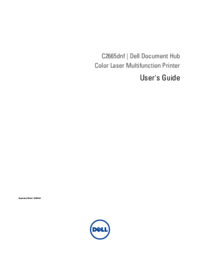





 (580 pages)
(580 pages) (94 pages)
(94 pages)







Commentaires sur ces manuels